Cisco Business Wireless: Aplicativos móveis versus recursos de interface do usuário da Web
Objetivo
O objetivo deste artigo é descrever explicitamente os recursos que o Cisco Business Wireless App oferece em comparação com a interface do usuário (UI) na rede Cisco Business Wireless (CBW) para ambientes internos.
Se você não estiver familiarizado com os termos deste documento, verifique o Cisco Business: Glossário de termos novos.
Dispositivos aplicáveis | Versão do software
- 140AC (Folha de dados) | 10.4.1.0 (Baixe o mais recente)
- 141ACM (Data Sheet) | 10.4.1.0 (Baixe o mais recente)
- 142ACM (Data Sheet) | 10.4.1.0 (Baixe o mais recente)
- 143ACM (Data Sheet) | 10.4.1.0 (Baixe o mais recente)
- 145AC (Folha de dados) | 10.4.1.0 (Baixe o mais recente)
- 240AC (Folha de dados) | 10.4.1.0 (Baixe o mais recente)
Introdução
Os Access Points (APs) Cisco Business Wireless (CBW) e os extensores de malha oferecem uma solução simples de implantar, projetada para empresas de pequeno e médio porte.
Os pontos de acesso sem fio Cisco Business são administrados por meio de uma interface de usuário na Web. Para usar essa interface, seu navegador deve ser um dos seguintes:
· Microsoft Internet Explorer 10 ou superior
· Apple Safari versão 7 ou superior
· Mozilla Firefox versão 33 ou superior
· Google Chrome versão 38 ou superior
Além disso, os pontos de acesso e os extensores de malha sem fio do Cisco Business são operados diretamente do seu dispositivo móvel por meio do aplicativo Cisco Business Wireless, um aplicativo cliente intuitivo que simplifica os desafios de implantação de rede sem fio convencional. Você precisará de um dos seguintes sistemas operacionais para operar o Cisco Business Wireless No aplicativo móvel, navegue até
· Android versão 5.0 ou superior
· iOS versão 8.0 ou superior
As atualizações ocorrerão na interface do usuário da Web e no aplicativo móvel. Este artigo era preciso no momento da versão do Cisco Business Wireless AP. É possível alterar ou adicionar recursos que não estavam disponíveis no momento em que este artigo foi publicado. Para ter acesso a todos os recursos disponíveis, verifique se você está executando a versão mais recente do software para a IU da Web e a versão mais recente do aplicativo móvel.
Suporte sem fio empresarial da Cisco por recurso
A maioria das opções disponíveis na interface do usuário da Web e no aplicativo móvel são comuns. No entanto, há algumas opções disponíveis na interface do usuário da Web, mas não no aplicativo móvel e vice-versa. Consulte a tabela de comparação a seguir para obter mais detalhes sobre as opções disponíveis. Para ir para a seção na qual está interessado, pressione ctrl + clique em qualquer um dos hiperlinks abaixo.
Ao usar a interface do usuário da Web, nem todas as opções são mostradas, a menos que você esteja no Expert View. Para entrar no Expert View, selecione os ícones de seta na parte superior direita da interface do usuário da Web.

Ajuda para iniciantes
Esta seção alternada destaca dicas para iniciantes.
Fazendo login
Faça login na Interface de usuário da Web (IU) do AP principal. Para fazer isso, abra um navegador da Web e digite https://ciscobusiness.cisco.com Talvez você receba um aviso antes de continuar. Insira suas credenciais.Você também pode acessar o AP principal inserindo https://[ipaddress] (do AP principal) em um navegador da Web.
Dicas de ferramenta
Se você tiver dúvidas sobre um campo na interface do usuário, verifique se há uma dica de ferramenta que se pareça com a seguinte: ![]()
Problemas ao localizar o ícone Expandir Menu Principal?
Navegue até o menu no lado esquerdo da tela. Se você não vir o botão do menu, clique nesse ícone para abrir o menu da barra lateral.
Aplicativo sem fio empresarial da Cisco
Esses dispositivos têm aplicativos associados que compartilham alguns recursos de gerenciamento com a interface de usuário da Web. Nem todos os recursos na interface de usuário da Web estarão disponíveis no aplicativo.
Perguntas mais freqüentes
Se você ainda tiver perguntas não respondidas, verifique nosso documento de perguntas frequentes. FAQ
Recursos disponíveis na interface do usuário da Web e no aplicativo
Recursos disponíveis somente na interface do usuário da Web
| Recursos | Presente na interface de usuário da Web | Presente no aplicativo móvel |
|---|---|---|
| Otimização de RF | Yes | No |
| Download de arquivos de suporte técnico | Yes | No |
| Ensaio de resposta ao raio | Yes | No |
| Configurar e exibir detalhes do log | Yes | No |
| Inteligência de espectro | Yes | No |
| Solução de problemas de RF | Yes | No |
| Opção de configuração para SNMP e NTP, mDNS e Umbrella | Yes | No |
Recursos disponíveis somente no aplicativo
| Recursos | Presente na interface de usuário da Web | Presente no aplicativo móvel |
|---|---|---|
| Autenticação de ID de contato | No | Yes |
| Detalhes dos principais sistemas operacionais | No | Yes |
| Desempenho do cliente - (Pontuação da conexão, protocolos conectados) | No | Yes |
| Ferramenta de teste de velocidade (interna e Internet) | No | Yes |
| Opções para acessar o recurso online relacionado aos produtos | No | Yes |
Disponível na interface do usuário da Web e no aplicativo móvel
Visualizar o uso do AP e os números de clientes associados
Na interface do usuário da Web, navegue para Monitoring > Network Summary > Access Points.
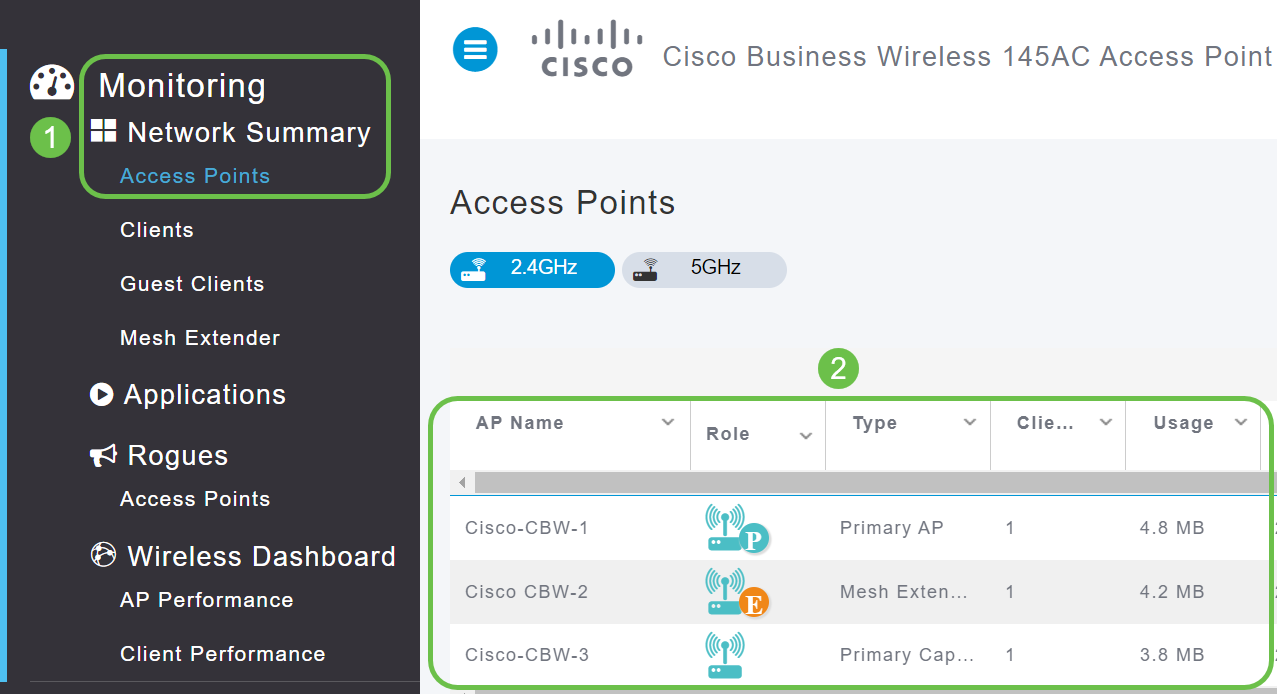
No aplicativo móvel, selecione Dispositivos.
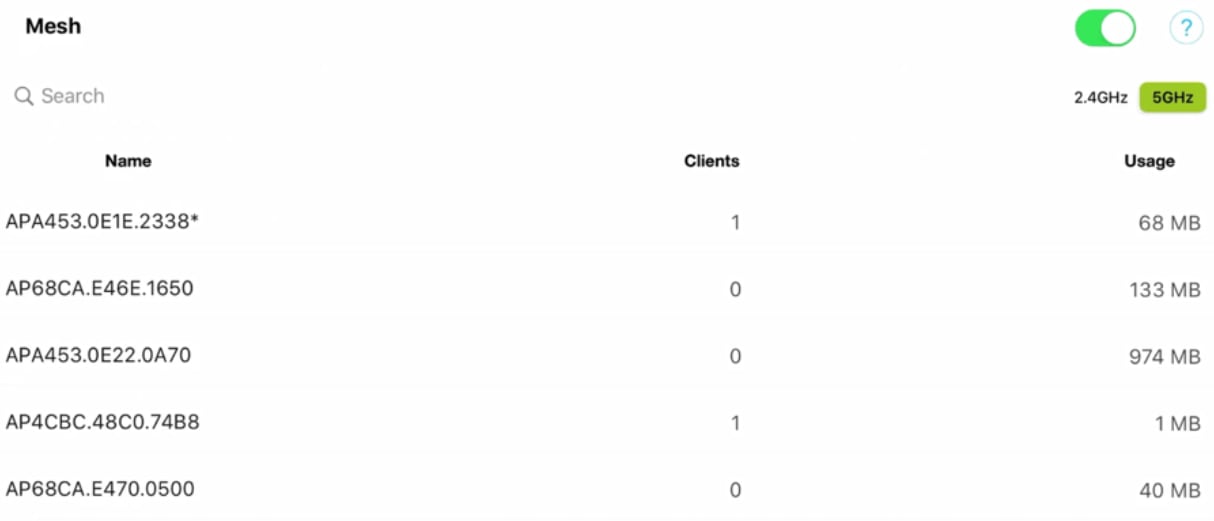
Adicionando uma nova LAN sem fio (WLAN)
Na interface do usuário da Web, navegue para Wireless Settings > WLANs. Selecione Add new WLAN/RLAN.
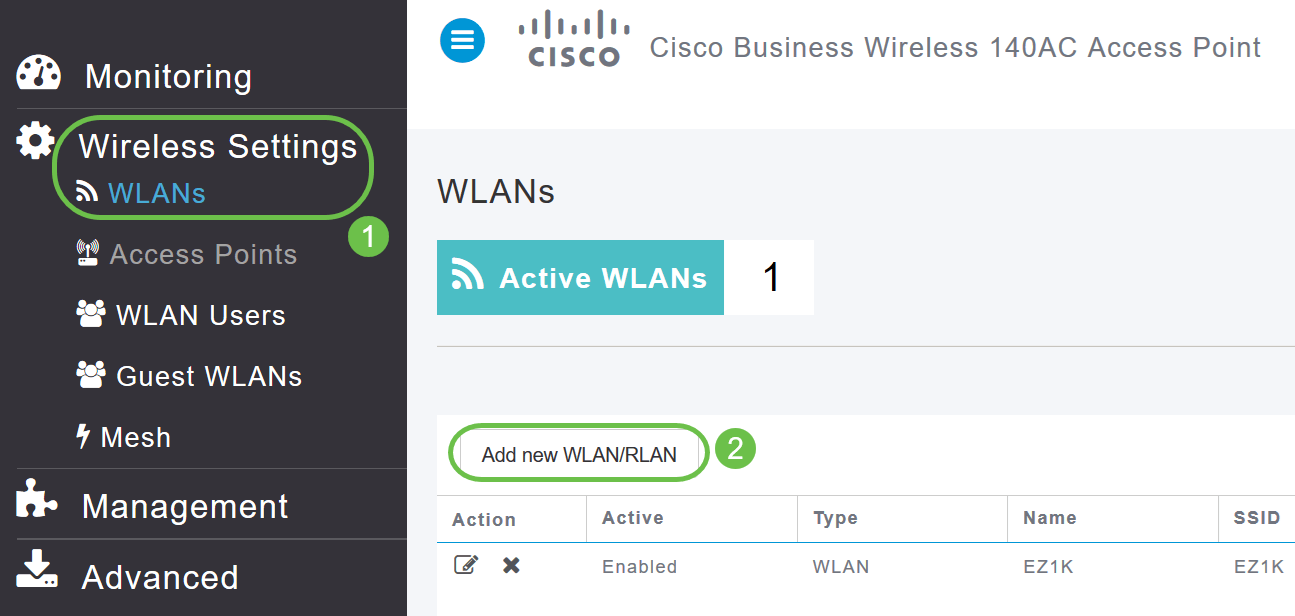
No aplicativo móvel, selecione WLAN.
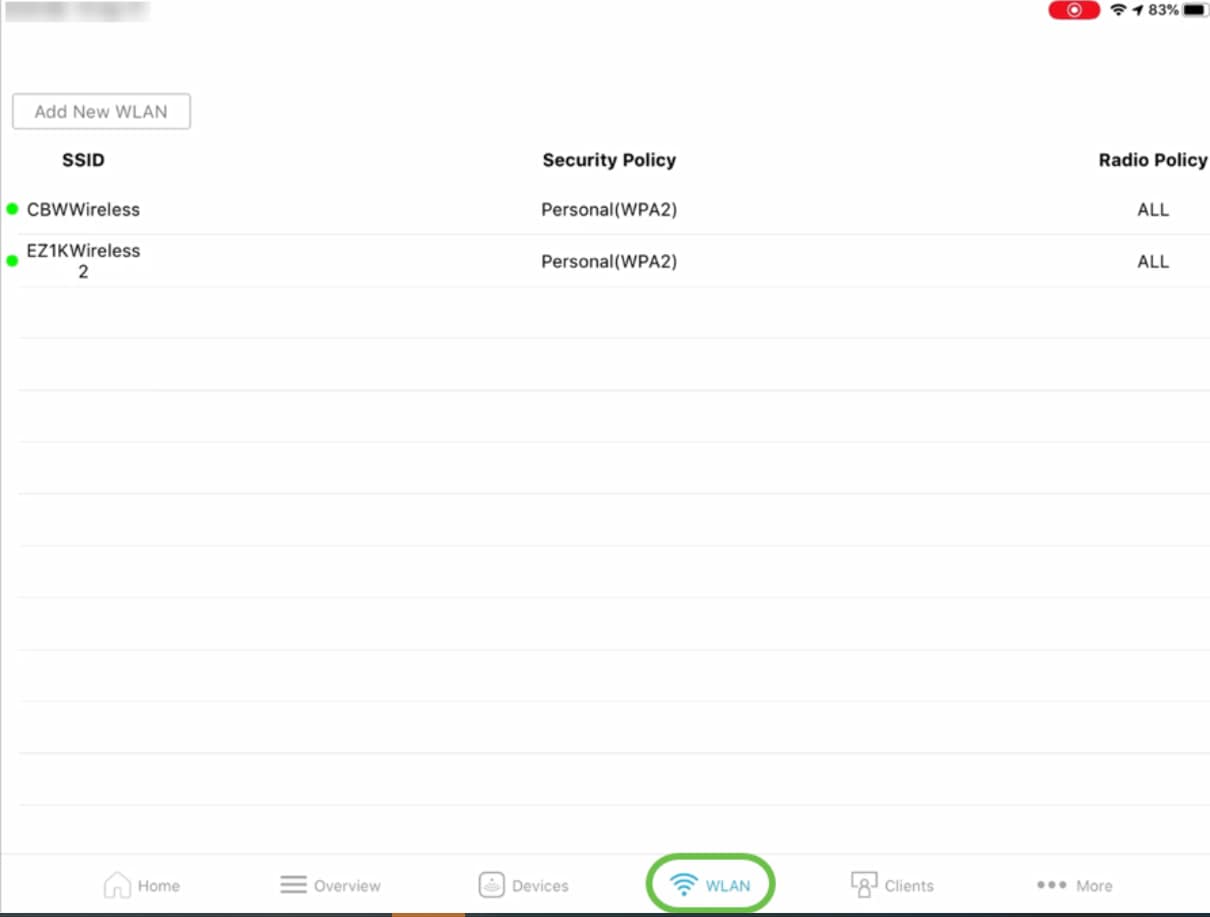
Detalhes de endereço MAC/nome de host e endereço IP dos clientes associados
Na interface do usuário da Web, navegue para Monitoring > Network Summary > Clients.
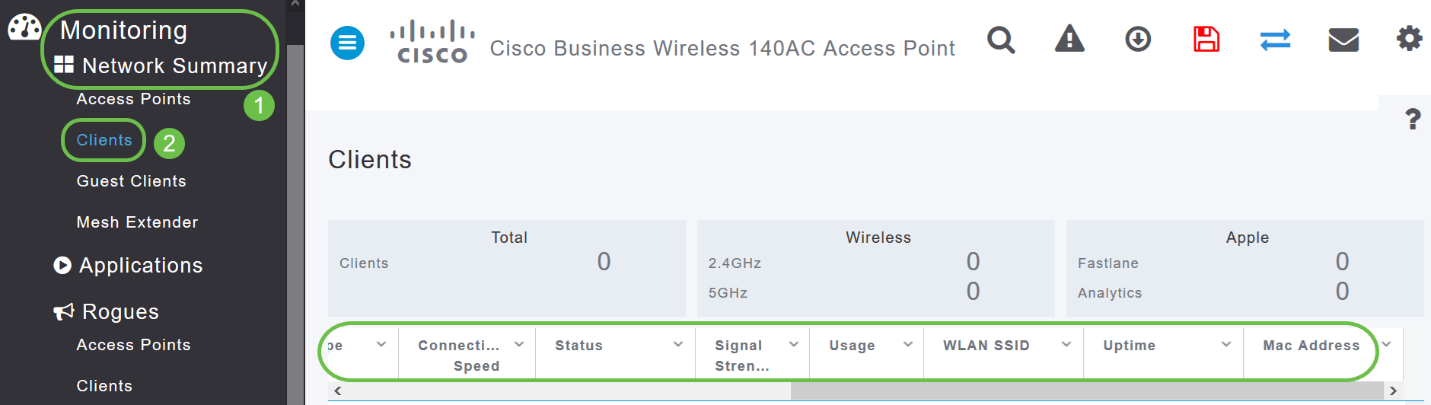
No aplicativo móvel, selecione Clientes.
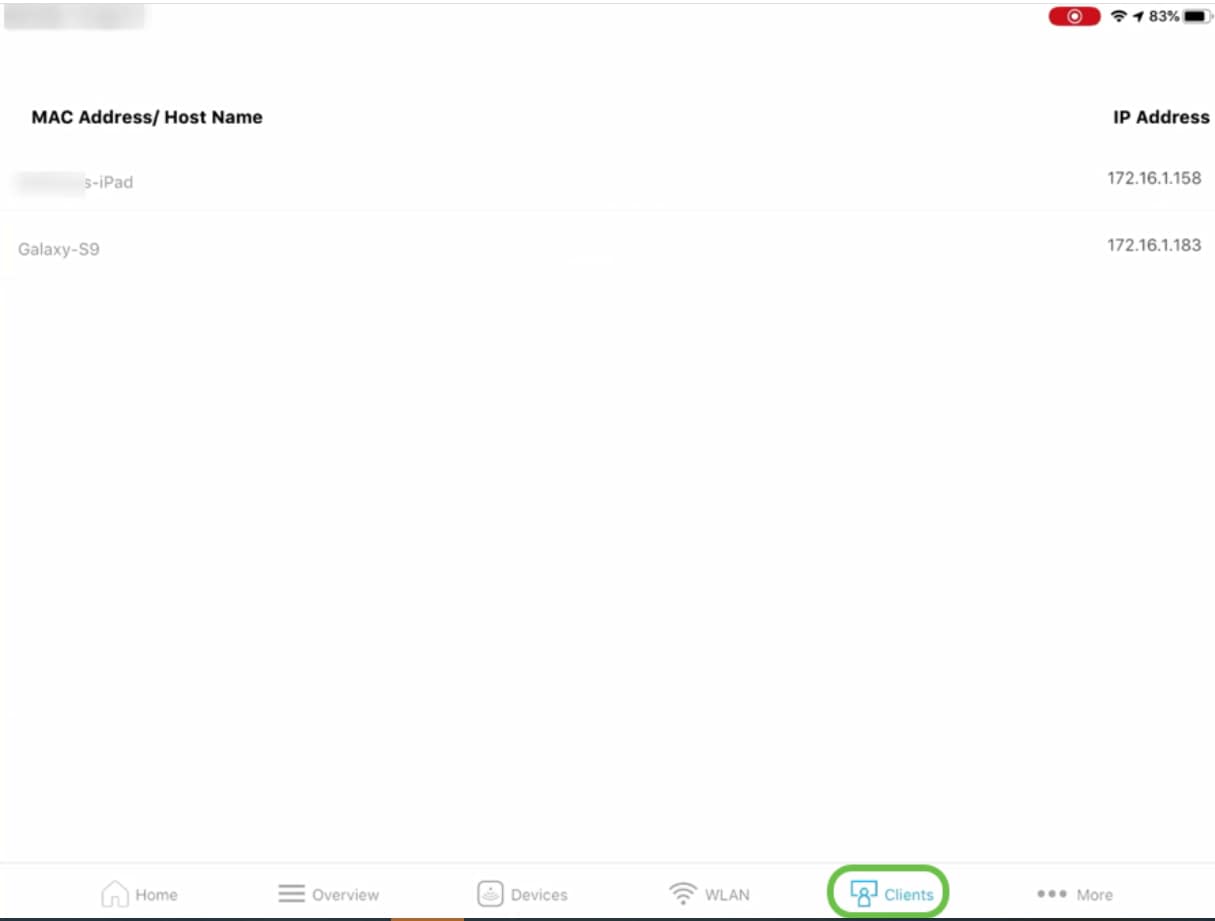
Resumo da rede (pontos de acesso, clientes ativos, invasores e fontes de interferência)
Na interface do usuário da Web, navegue para Monitoring > Network Summary.
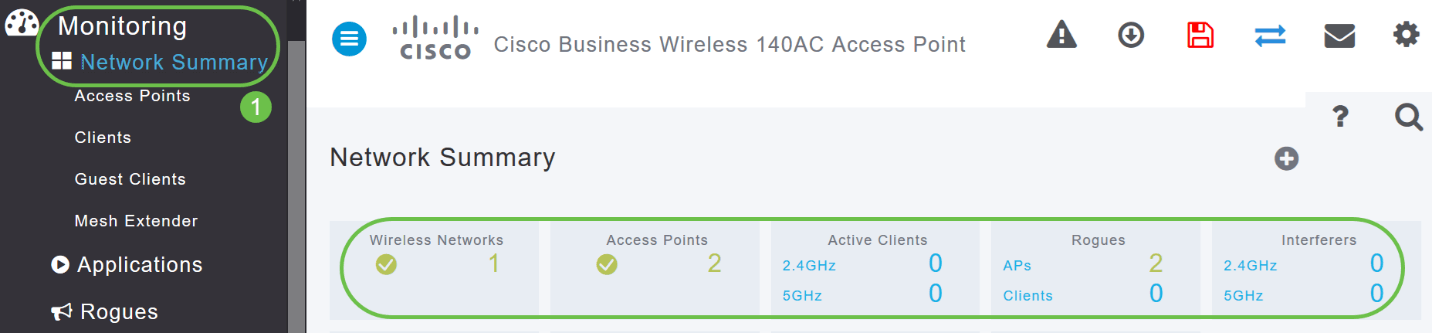
No aplicativo móvel, selecione Visão geral e Resumo da rede.
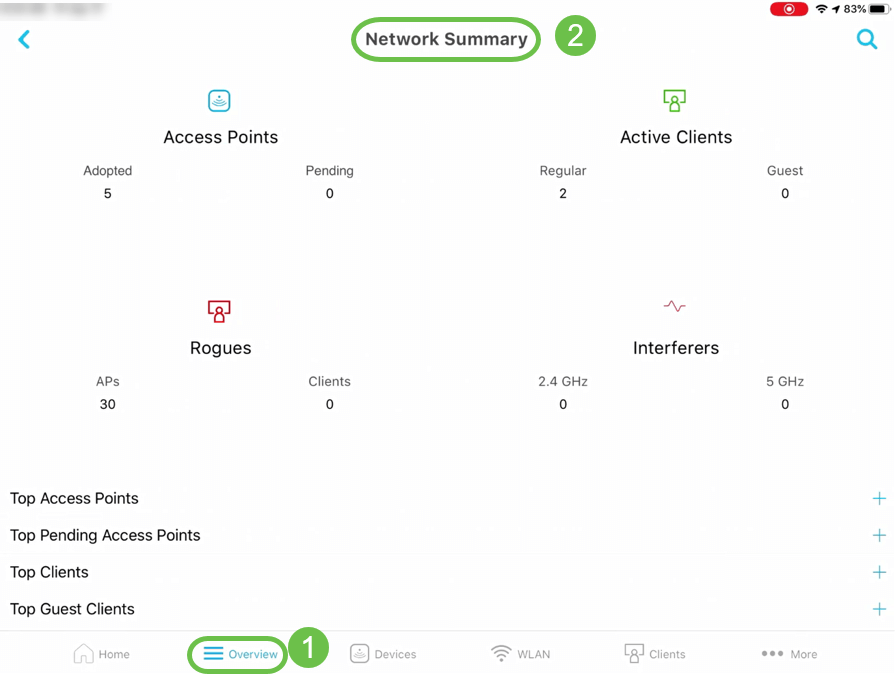
Detalhes dos principais pontos de acesso em termos de uso de dados
Na interface do usuário da Web, navegue para Monitoring > Network Summary.

No aplicativo móvel, selecione Visão geral e Resumo da rede.
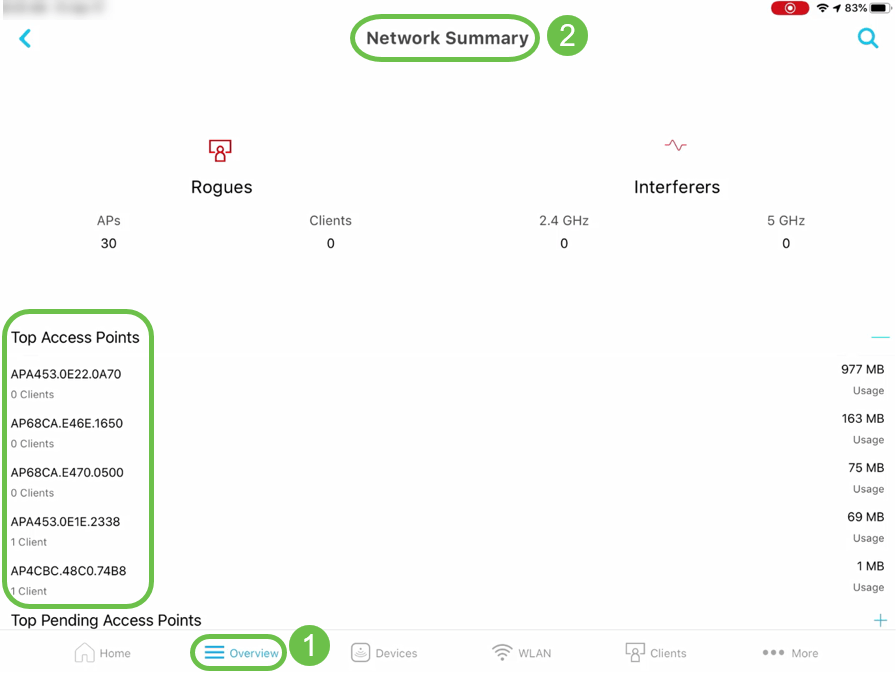
Detalhes dos principais clientes em termos de uso de dados
Na interface do usuário da Web, navegue para Monitoring > Network Summary.

No aplicativo móvel, navegue para Monitoring > Network Summary.
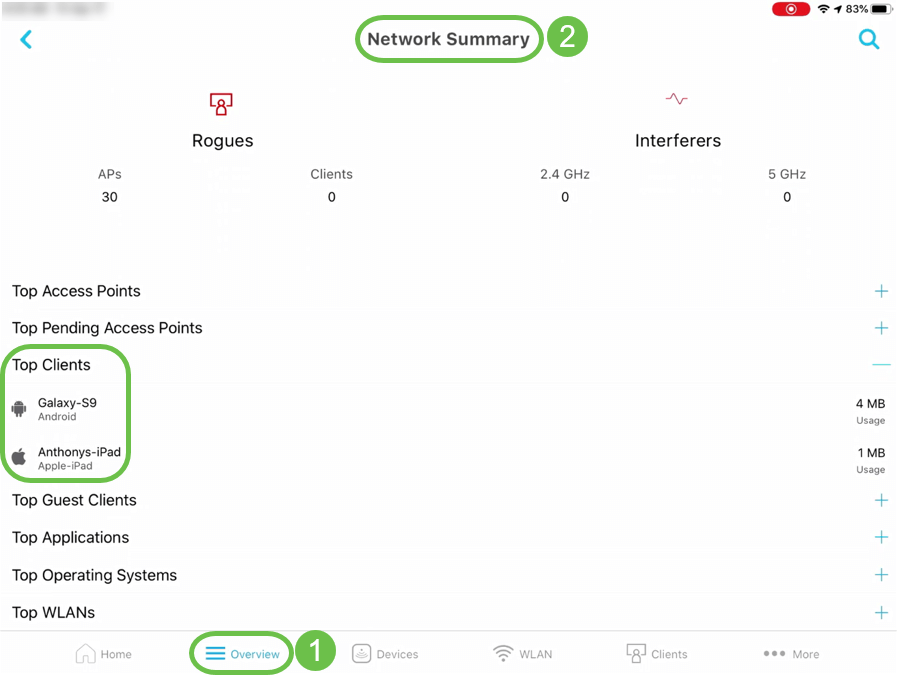
Detalhes dos principais Clientes Convidados
Na interface do usuário da Web, navegue para Monitoring > Network Summary > Guest Clients.
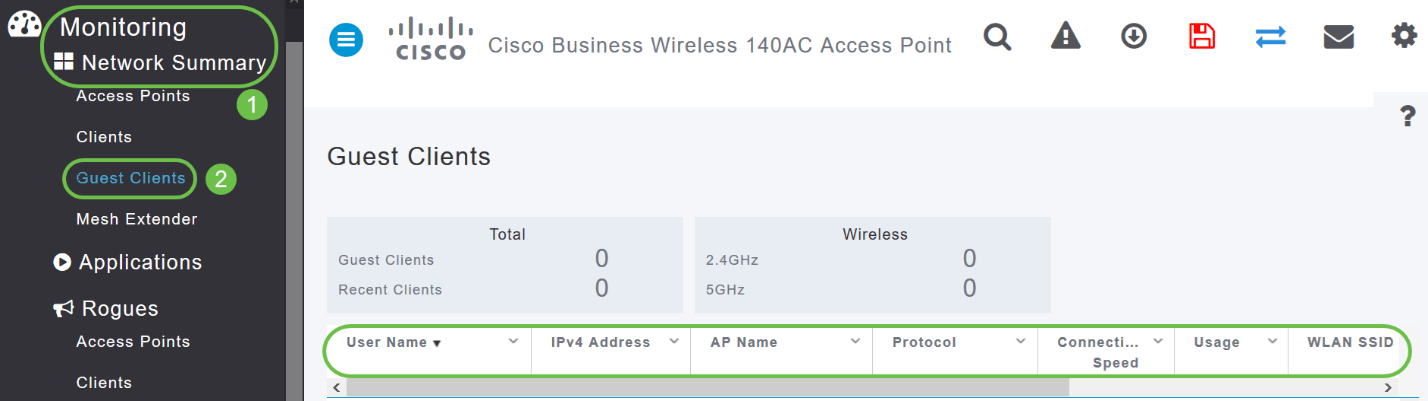
No aplicativo móvel, navegue para Visão geral > Resumo da rede > Principais clientes convidados.
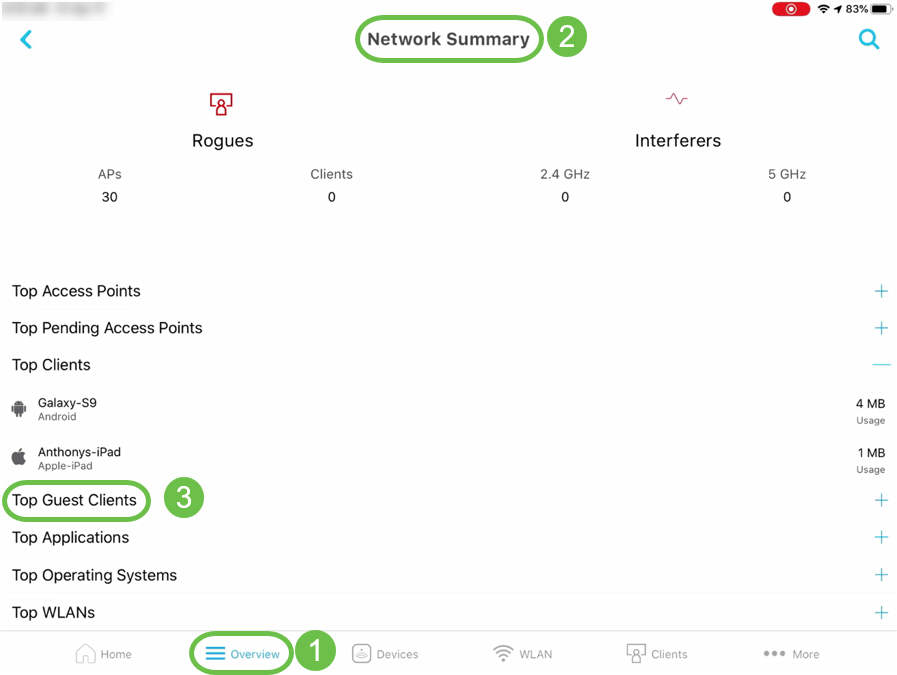
Detalhes dos principais aplicativos
Na interface do usuário da Web, navegue para Resumo da rede > Aplicativos.

No aplicativo móvel, navegue para Visão geral > Resumo da rede > Principais aplicativos.
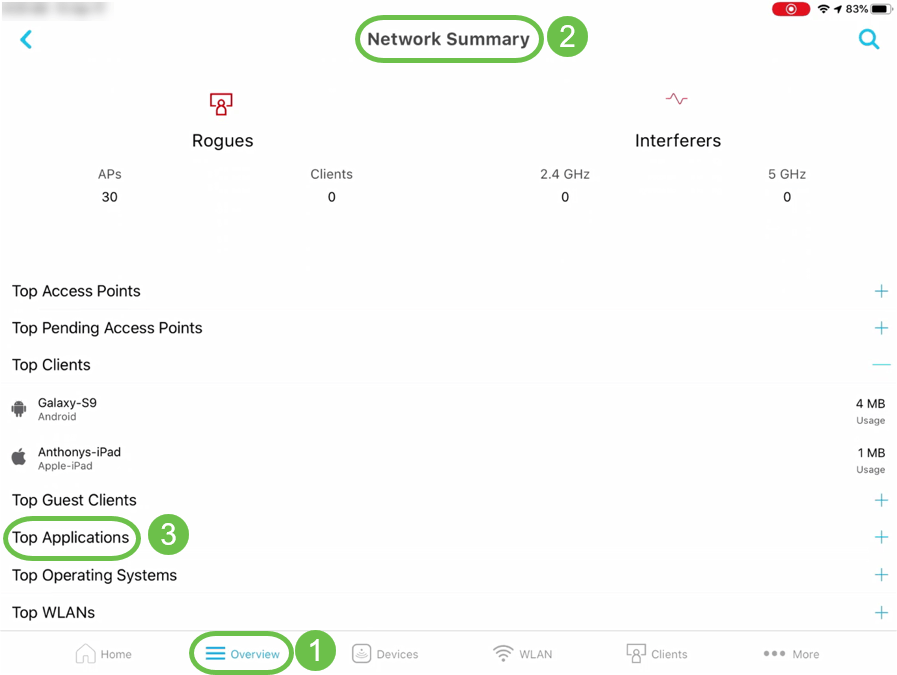
Detalhes das principais LANs sem fio (WLANs)
Na interface do usuário da Web, navegue para Monitoring > Network Summary.

No aplicativo móvel, navegue para Overview > Network Summary > Top WLANs.
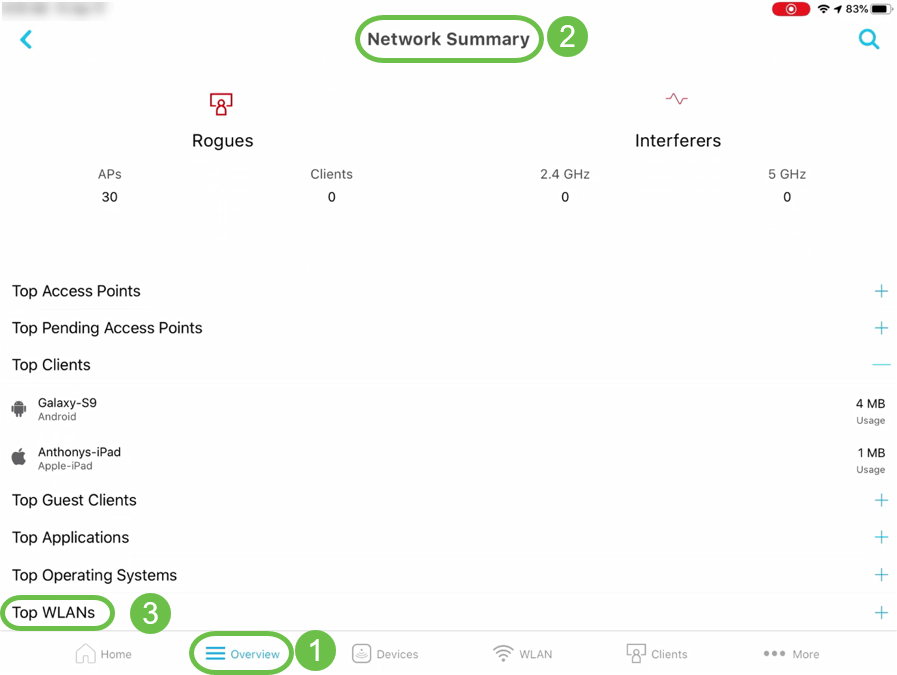
Painel sem fio (máx. Taxa de dados configurada, capacidade do cliente - fluxos espaciais, protocolo máx.)
Na interface do usuário da Web, navegue para Monitoring > Network Summary > Wireless Dashboard.

No aplicativo móvel, navegue para Visão geral > Painel sem fio.
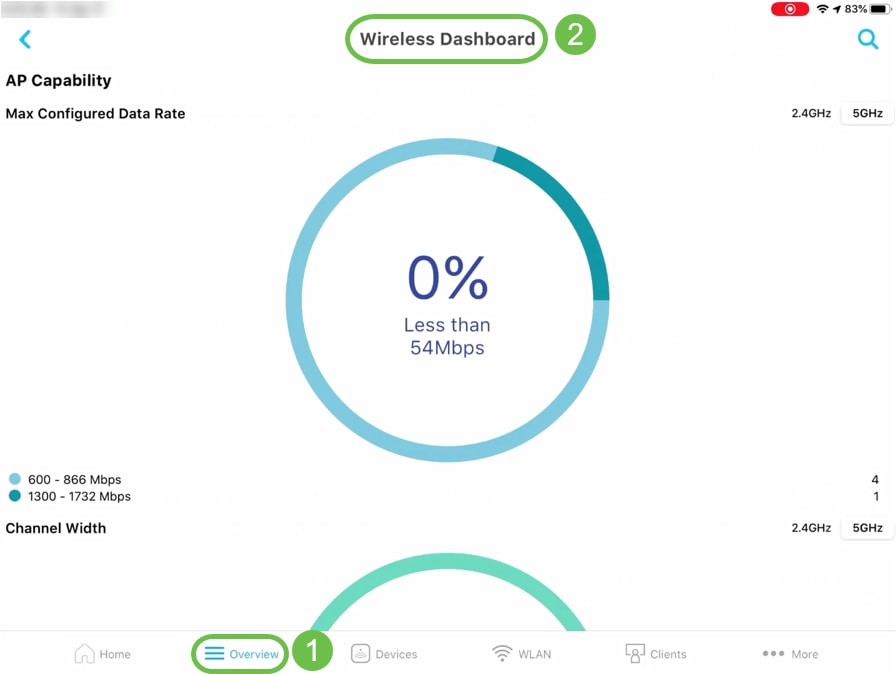
Desempenho do AP - Utilização do canal - APs principais, Interferência - APs principais
Na interface de usuário da Web, navegue para Monitoring > Network Summary > AP Performance.
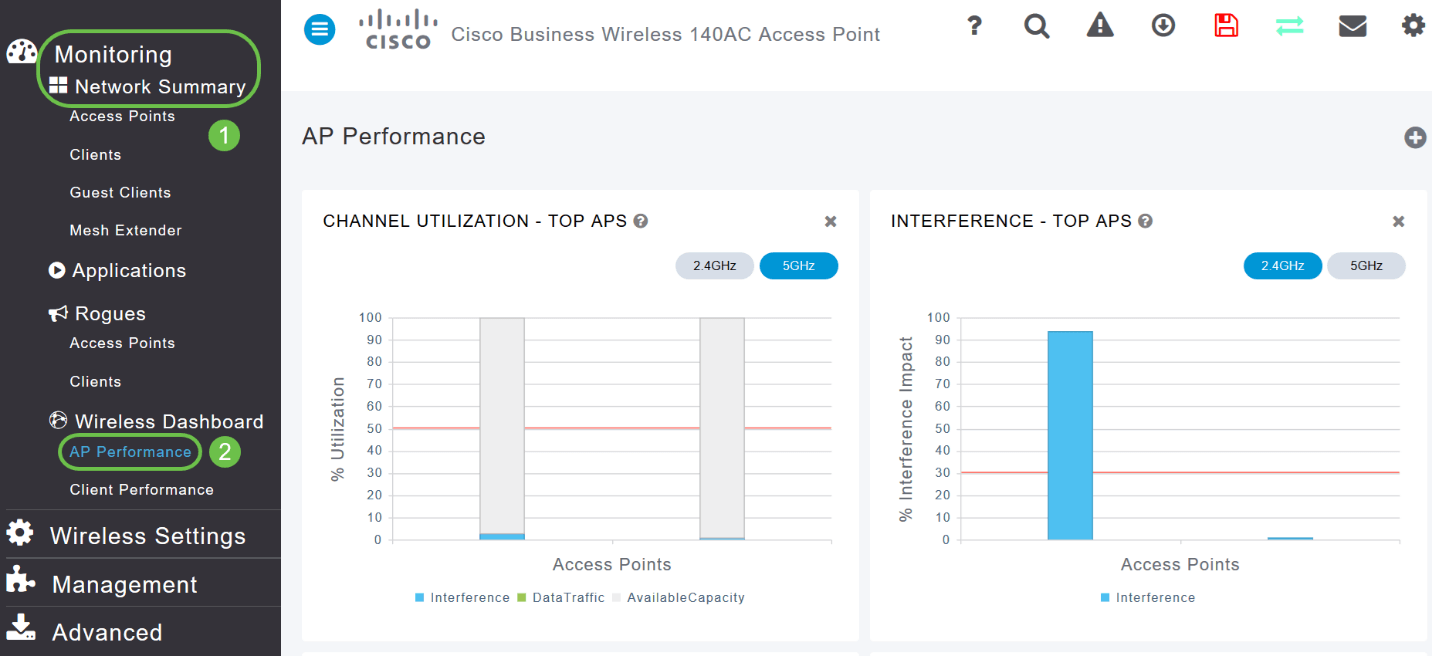
No aplicativo móvel, navegue para Visão geral > Desempenho do AP.
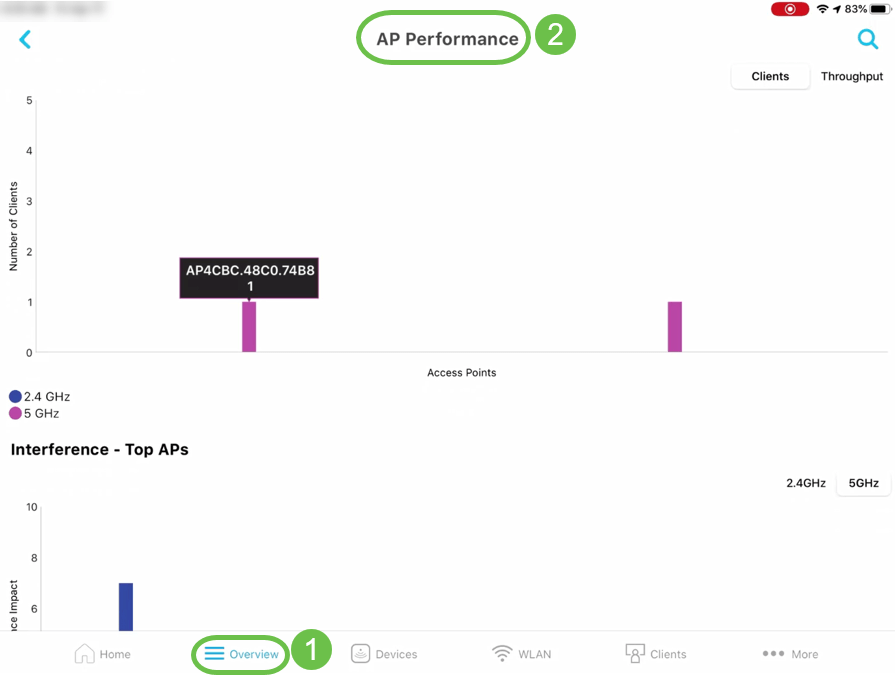
Desempenho do Cliente - Intensidade do Sinal, Qualidade do Sinal, Taxa de Conexão, Estados de Conectividade do Cliente
Na interface do usuário da Web, navegue para Monitoring > Network Summary > Client Performance.
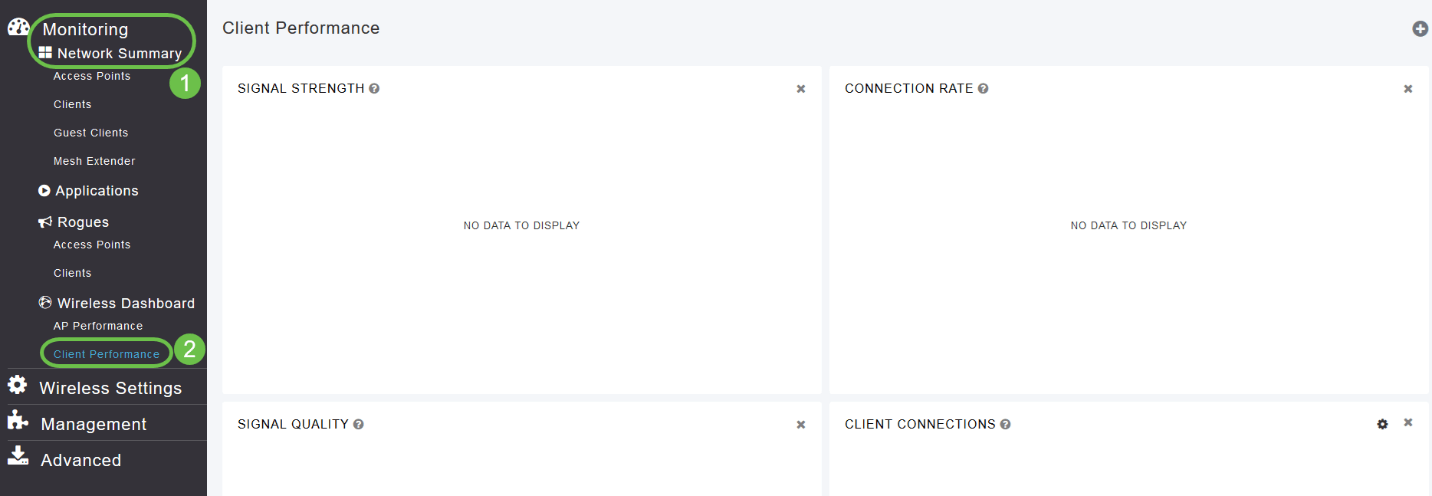
No aplicativo móvel, navegue para Visão geral > Desempenho do cliente.
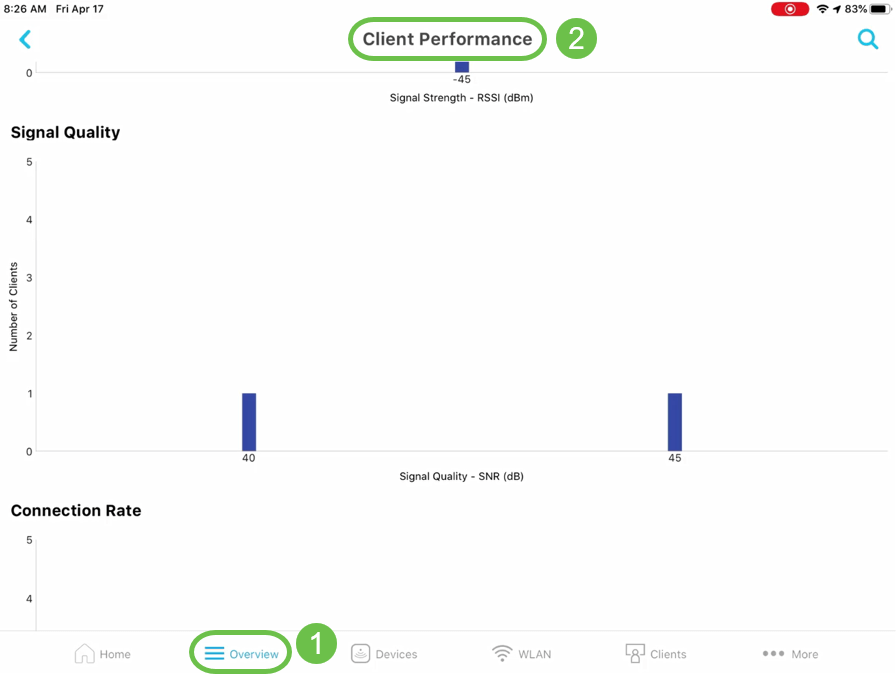
Access Point View - Resumo completo do AP
Na interface do usuário da Web, navegue para Monitoring > Network Summary > Access Points.
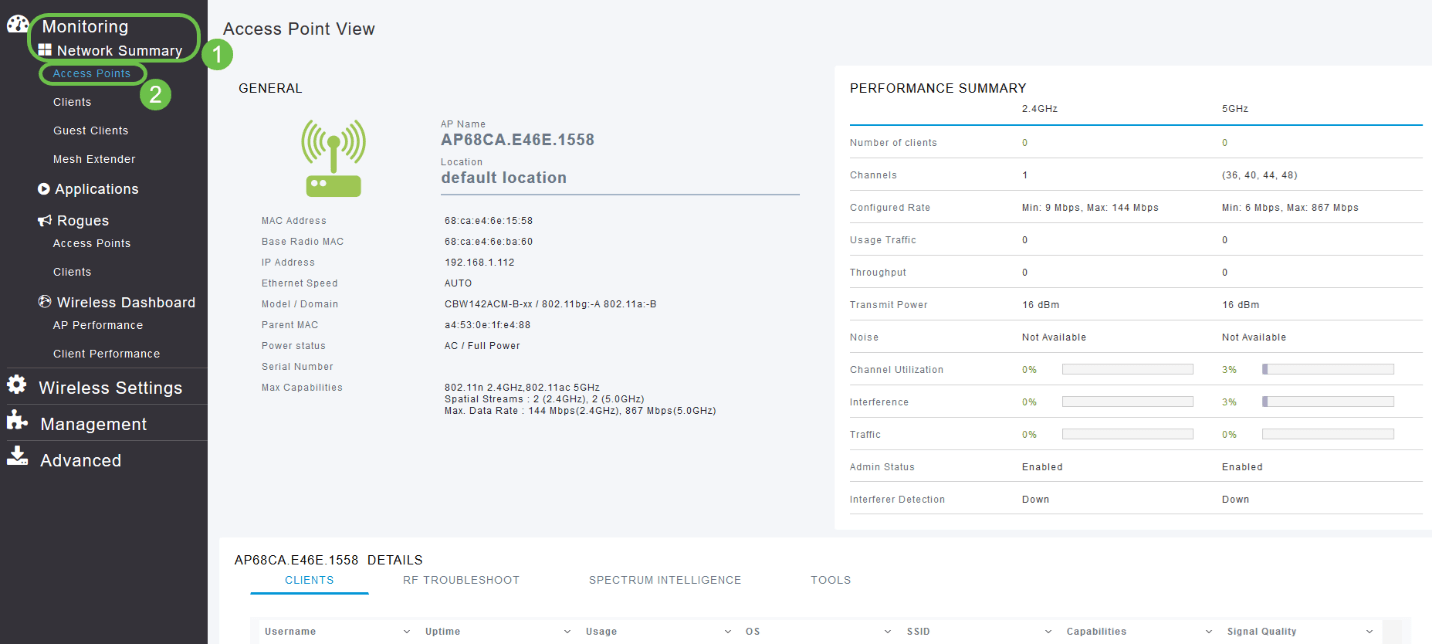
No aplicativo móvel, navegue para Dispositivos > Exibição do Ponto de Acesso.
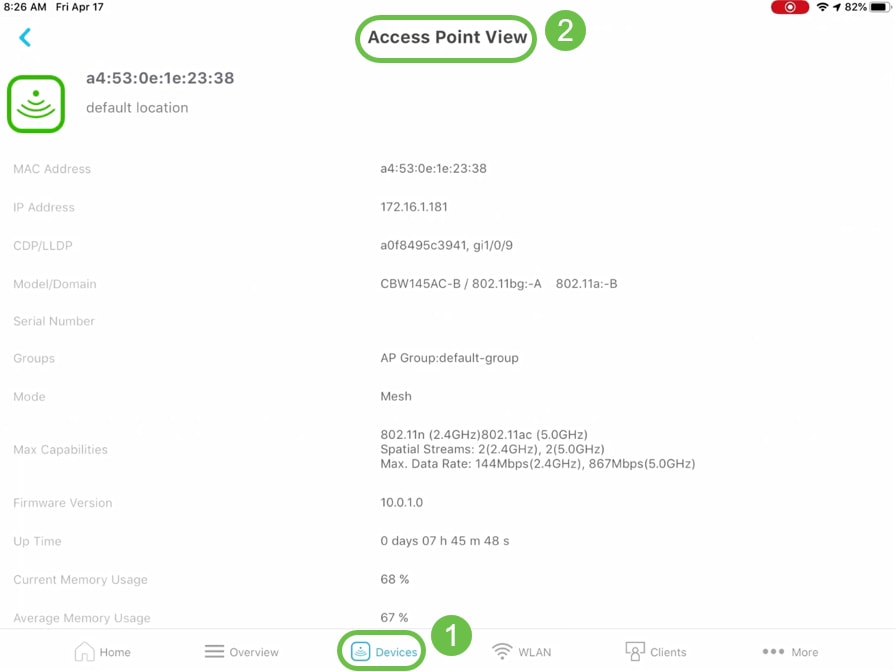
Visualização do cliente - Resumo completo do cliente
Na interface do usuário da Web, navegue para Monitoring > Network Summary > Clients.

No aplicativo móvel, navegue até Clients > Client View.
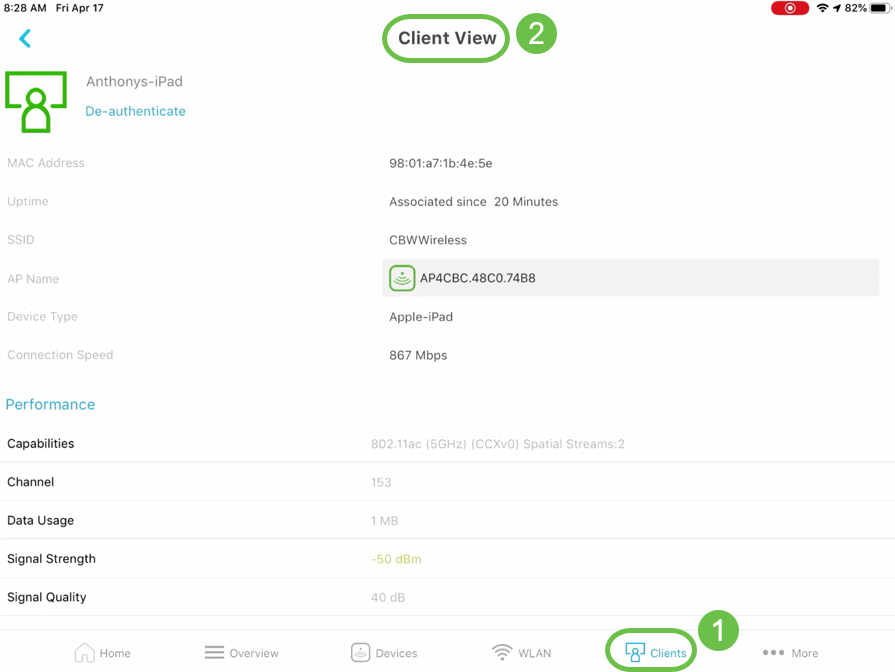
Ferramenta de ping (IP e nome de domínio)
Na interface de usuário da Web, navegue para Advanced > SNMP > Primary AP Tools > Troubleshooting Tools. Role para baixo até a seção Teste de Ping.
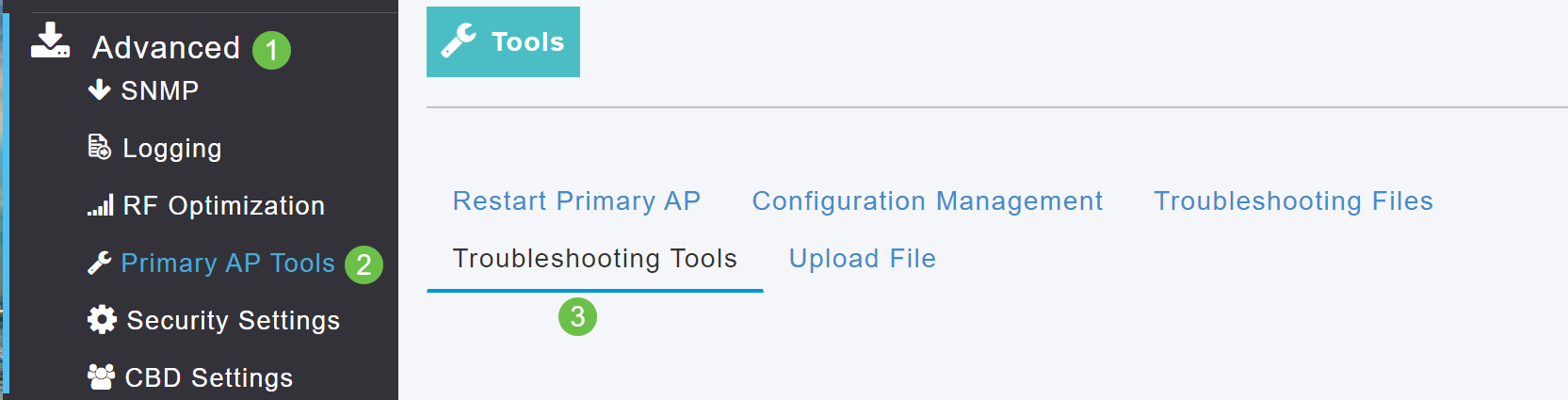
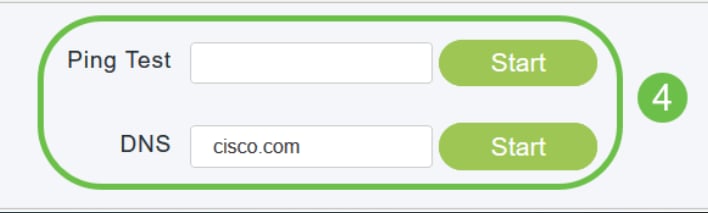
No aplicativo móvel, navegue para Mais > Ferramenta Ping.
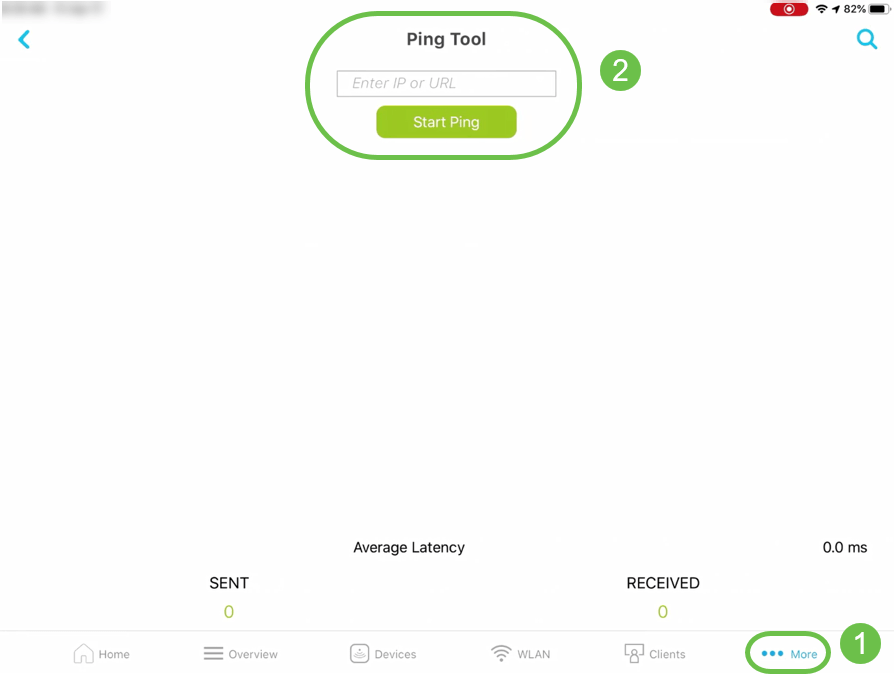
Opção para salvar a configuração do dispositivo e restaurar as configurações padrão de fábrica do dispositivo
Na interface de usuário da Web, navegue para Advanced > SNMP > Primary AP Tools > Configuration Management.
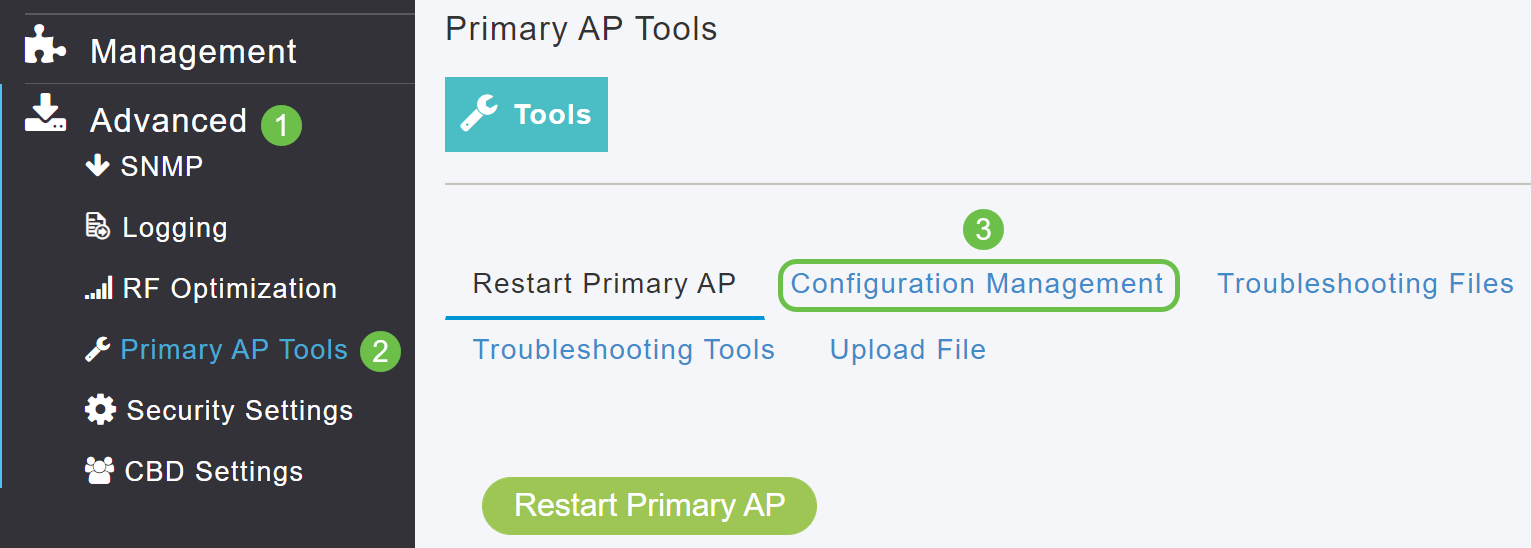
No aplicativo móvel, navegue para Mais > Salvar configuração ou Mais > Redefinir para o padrão de fábrica.
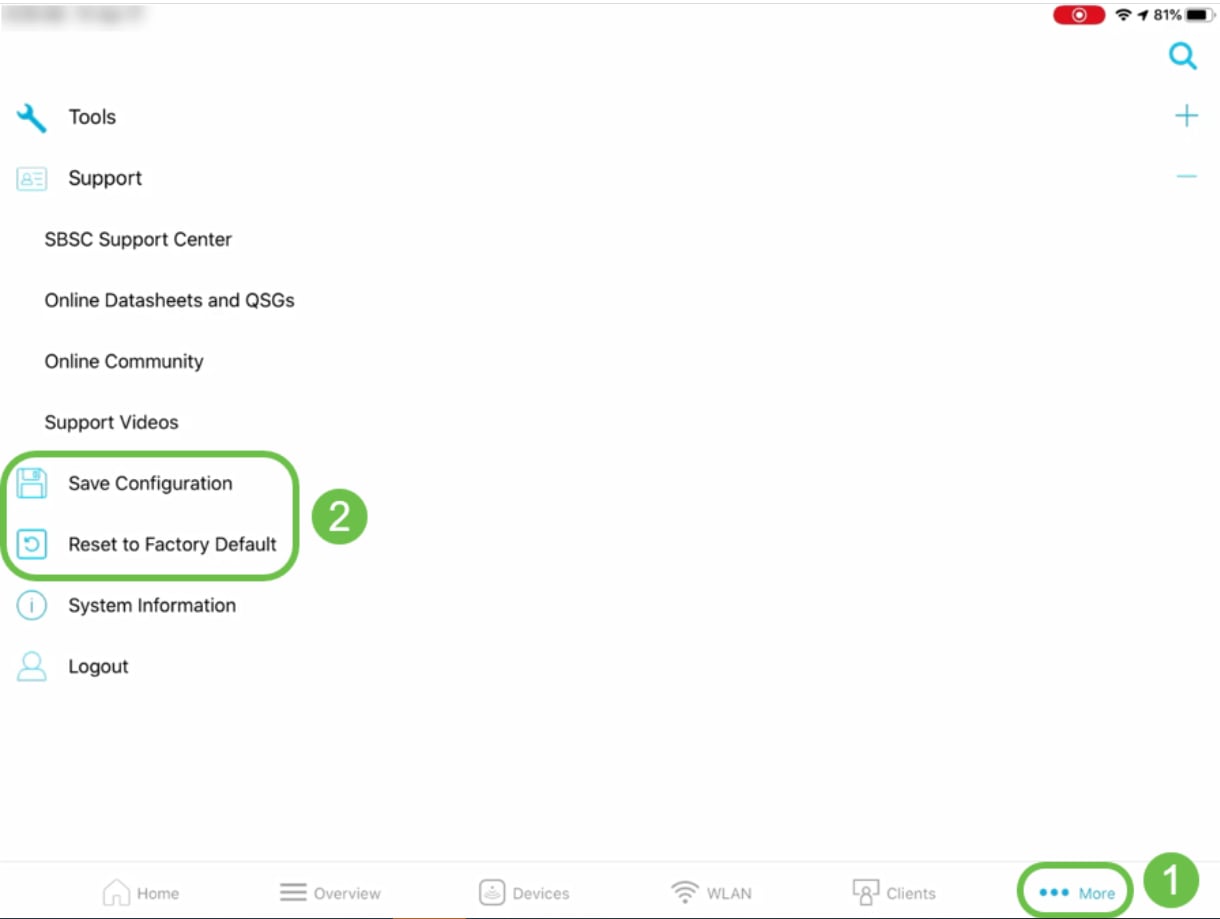
Disponível apenas na interface do usuário da Web
Otimização de RF
Na interface de usuário da Web, navegue para Advanced > SNMP > RF Otimization.
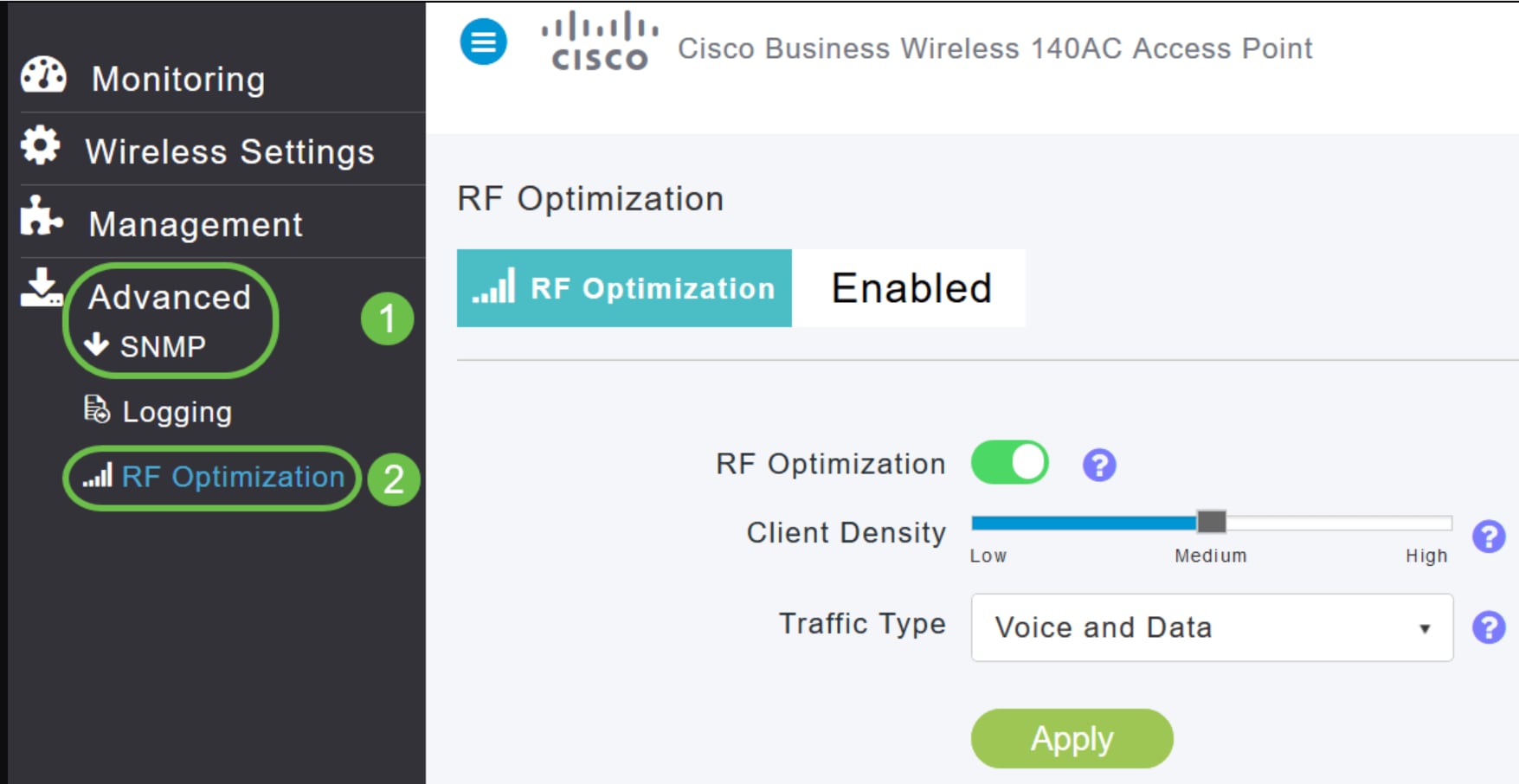
Download de arquivos de suporte técnico
Na interface de usuário da Web, navegue para Advanced > SNMP > Primary AP Tools > Troubleshooting Files > Download Support Bundle.
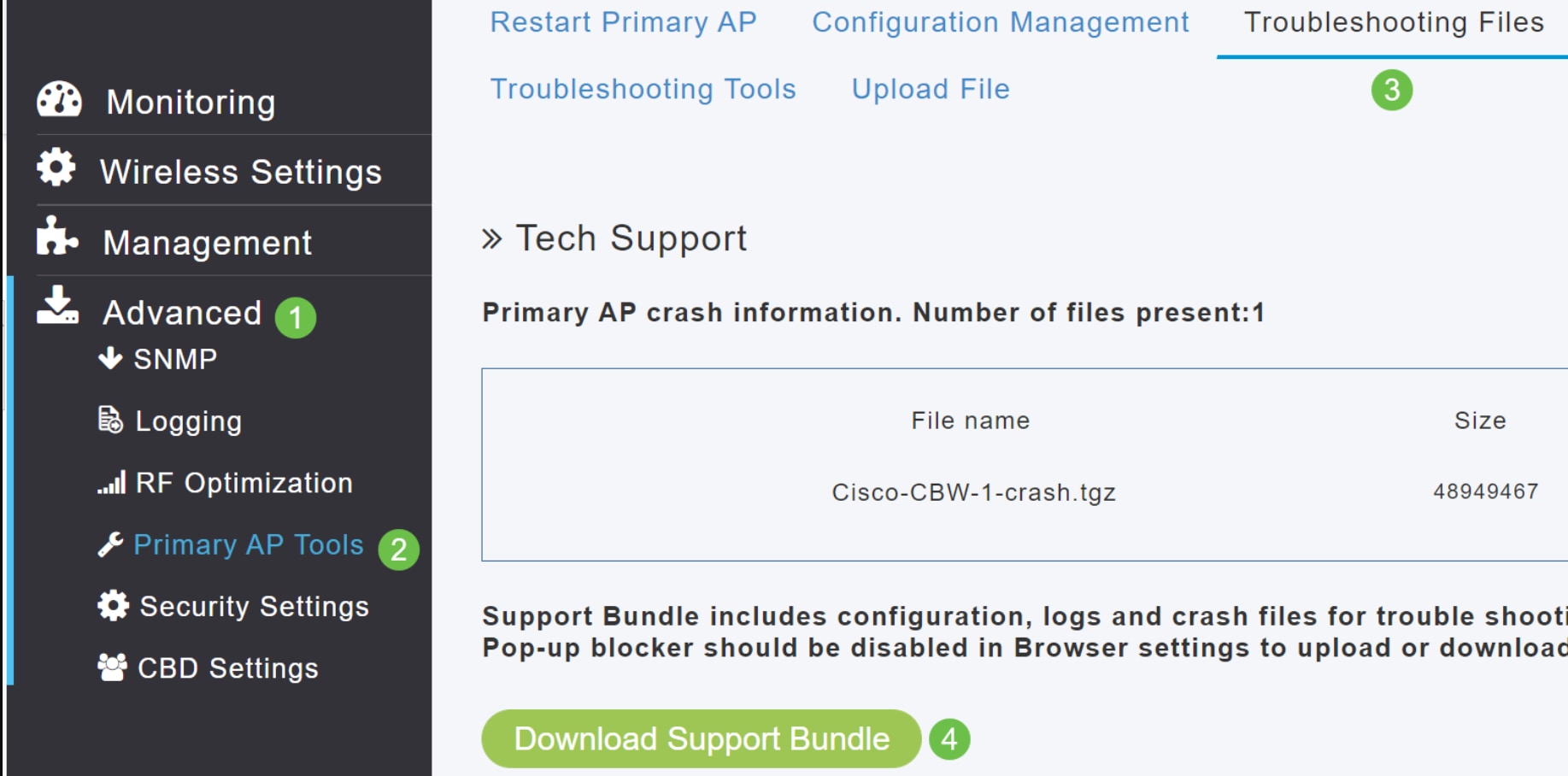
Ensaio de resposta ao raio
Na interface do usuário da Web, navegue para Na interface do usuário da Web, navegue para Avançado > SNMP > Ferramentas principais de AP > Ferramentas de solução de problemas > Resposta Radius.
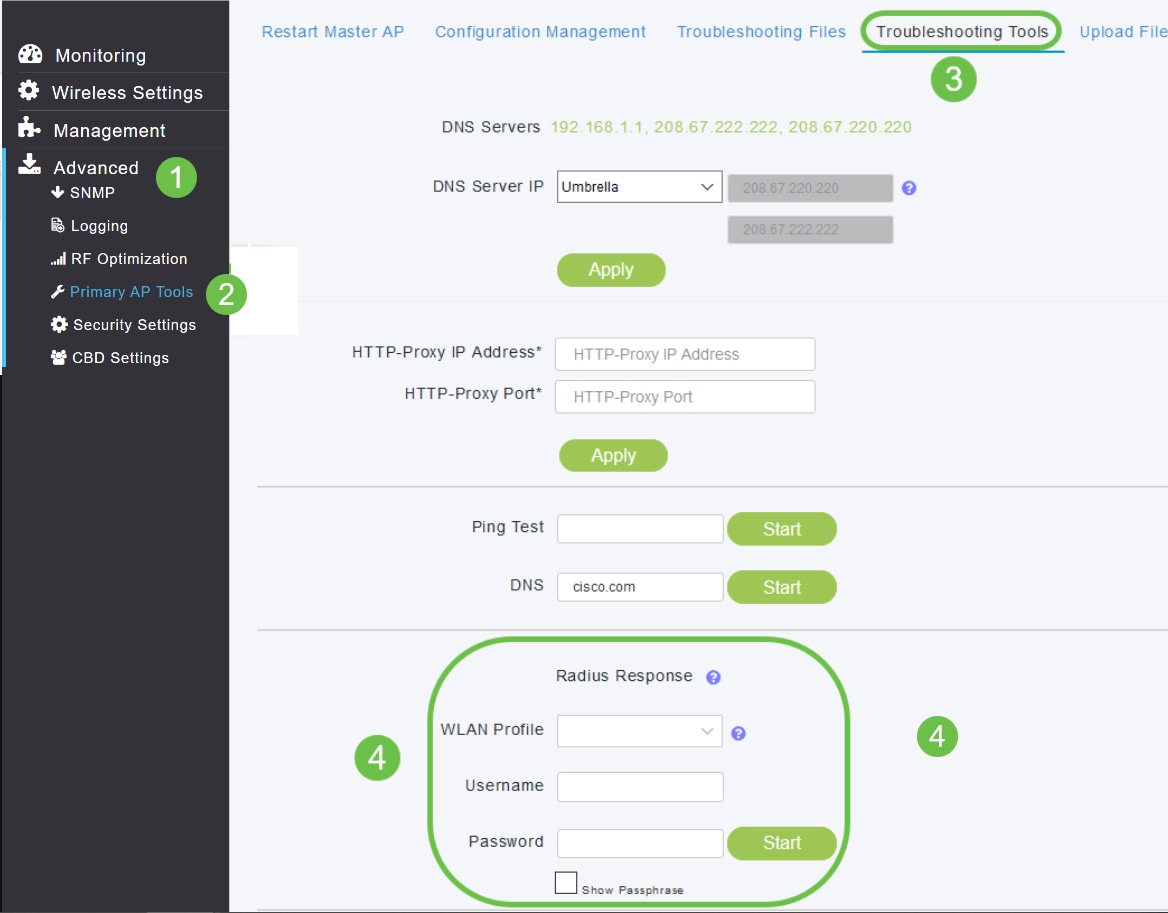
Configurar e exibir detalhes do log
Na IU da Web, navegue para Na IU da Web, navegue para Na IU da Web, navegue para Avançado > SNMP > Log.
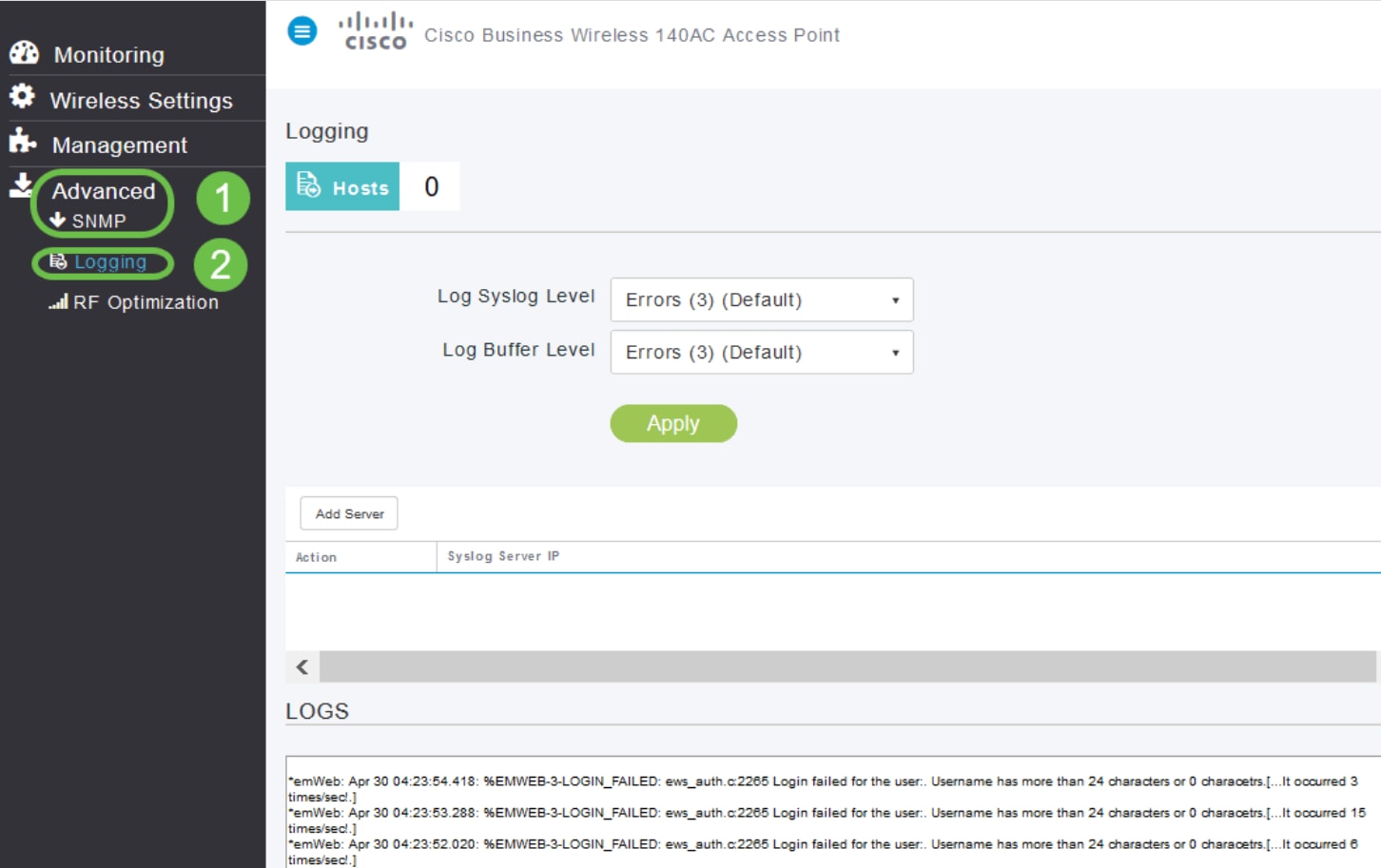
Atualização de software
Na interface do usuário da Web, navegue para Gerenciamento > Acesso > Atualização de software.
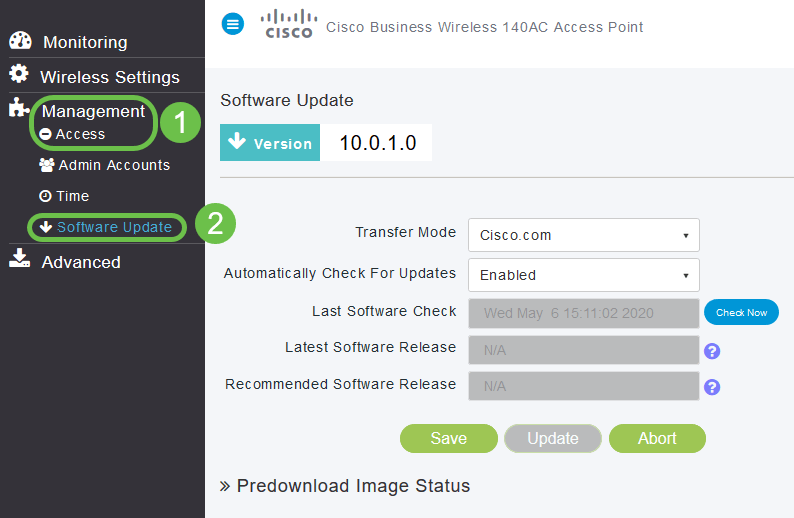
Inteligência de espectro
Na interface do usuário da Web, navegue para Monitoring > Network Summary > Access Points > Spectrum Intelligence.
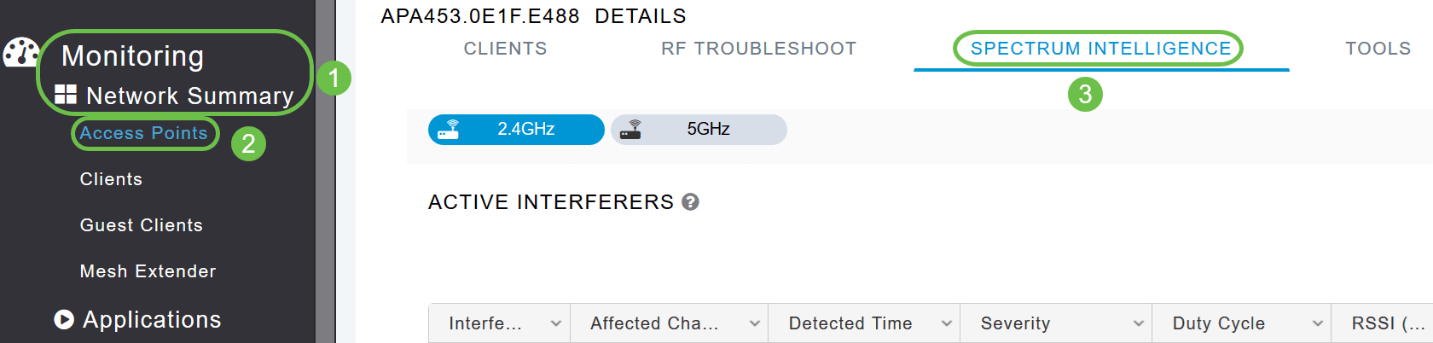
Solução de problemas de RF
Na IU da Web, navegue para Na IU da Web, navegue para Monitoramento > Resumo da rede > Pontos de acesso > Solução de problemas de RF.
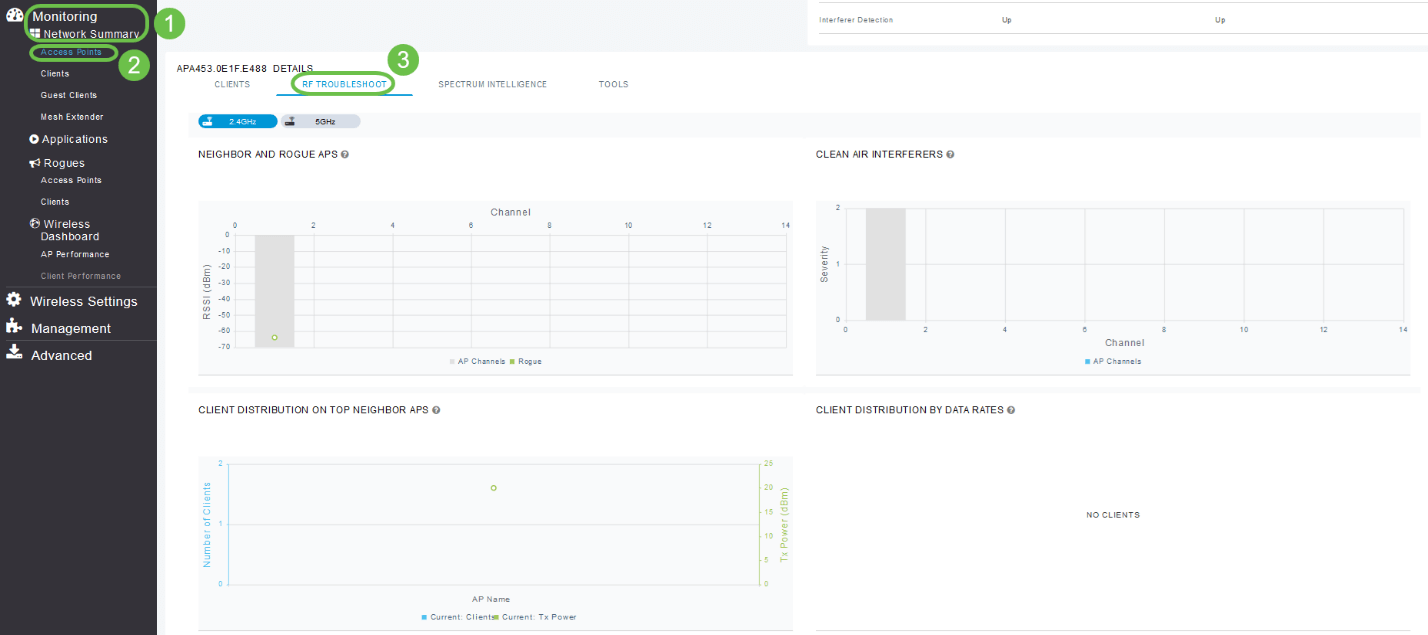
Opção de configuração para SNMP e NTP, mDNS e Umbrella
SNMP: Na interface do usuário da Web, navegue para Avançado > SNMP.
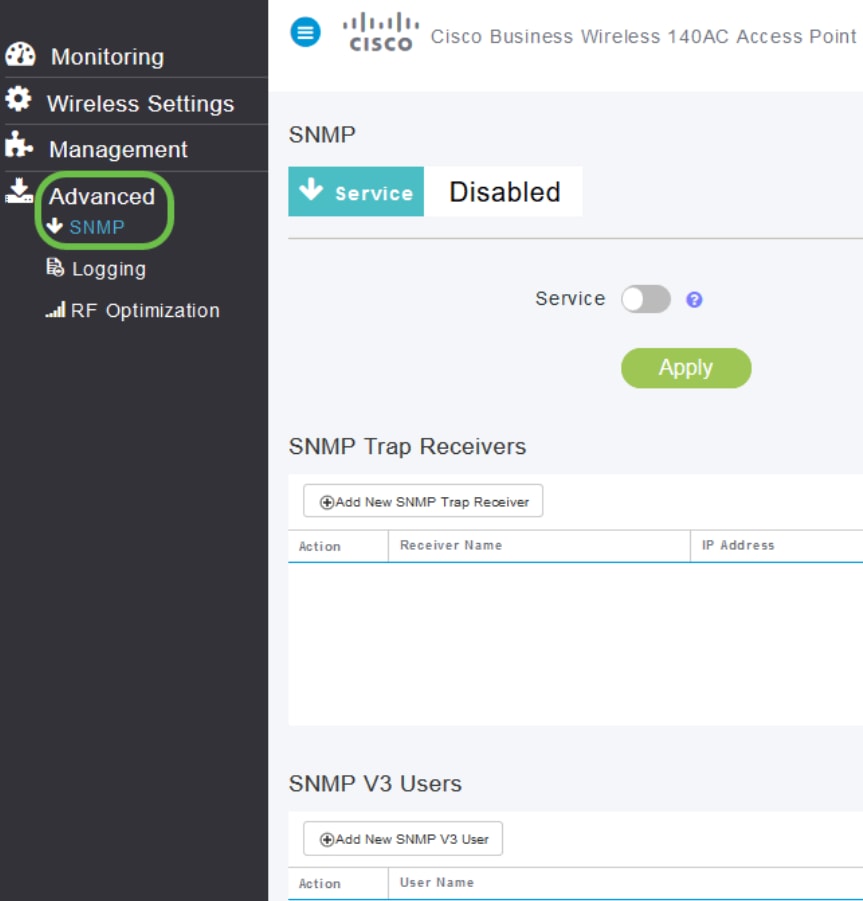
NTP: Na interface do usuário da Web, navegue para Gerenciamento > Acesso > Tempo > Servidores NTP.
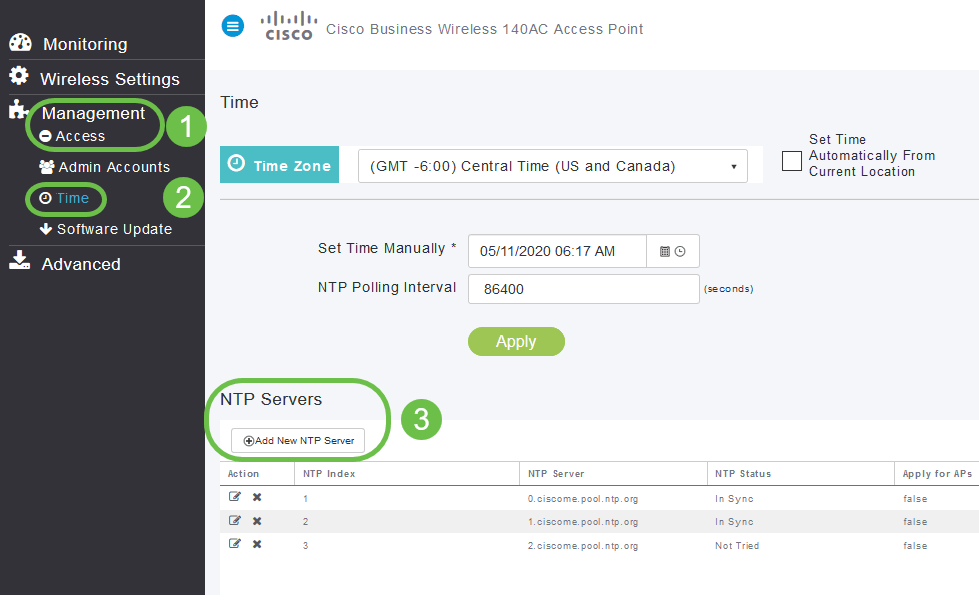
mDNS: Na IU da Web, verifique se você está na Expert View clicando no ícone de seta. Navegue até Services > mDNS.
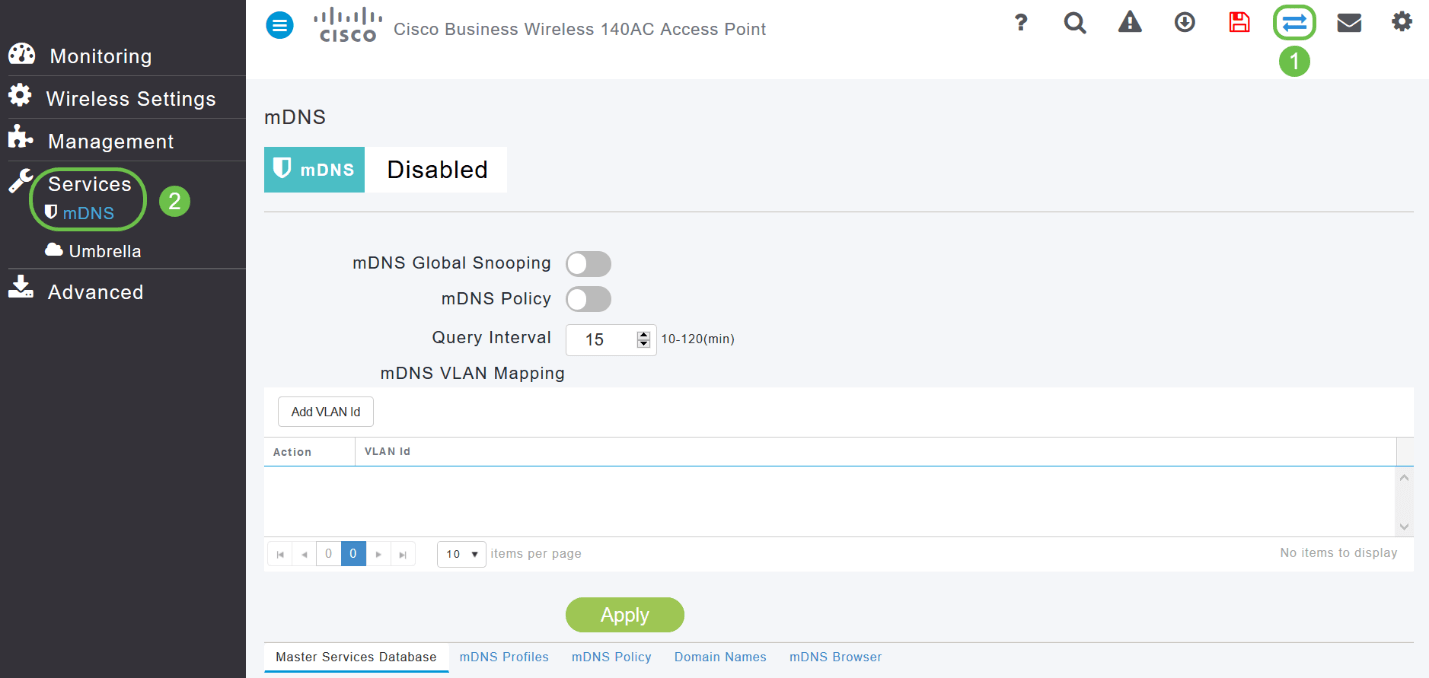
Guarda-chuva: Na IU da Web, verifique se você está na Expert View clicando no ícone de seta. Navegue até Services > mDNS > Umbrella.
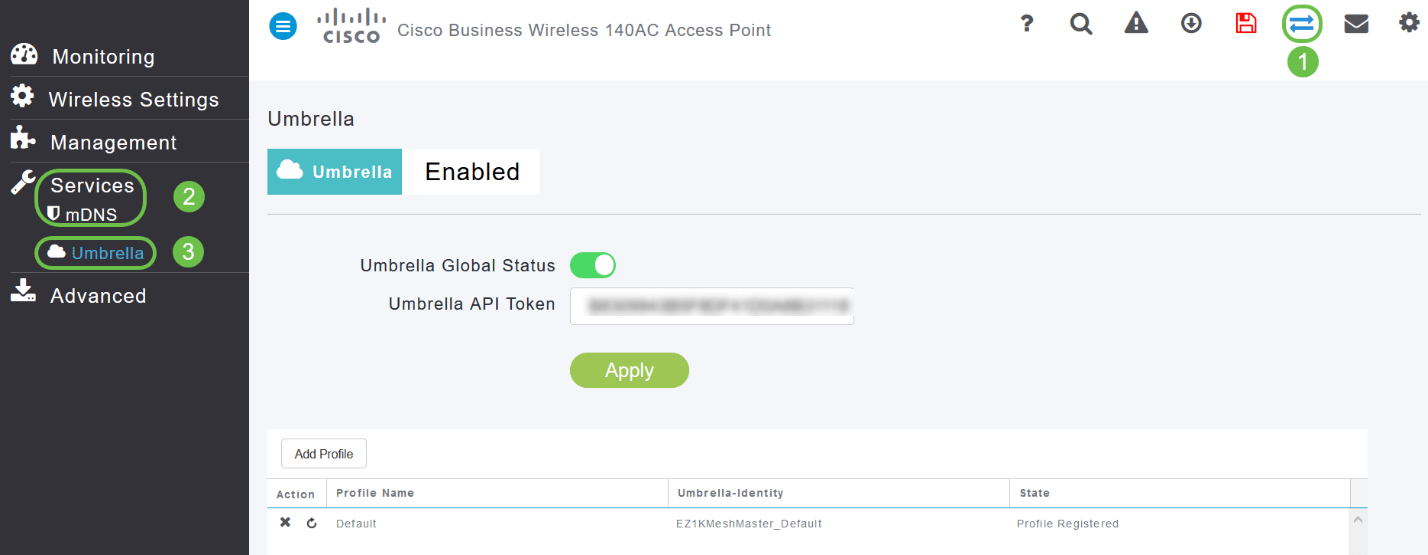
Disponível apenas no aplicativo móvel
Autenticação Touch ID:
A autenticação por ID de contato está disponível para o Cisco Business Wireless Application. Você pode usar o Touch ID para autenticação baseada em impressão digital para acessar a rede sem fio do Cisco Business por meio do aplicativo móvel.
No aplicativo móvel, selecione OK e Confirmar.
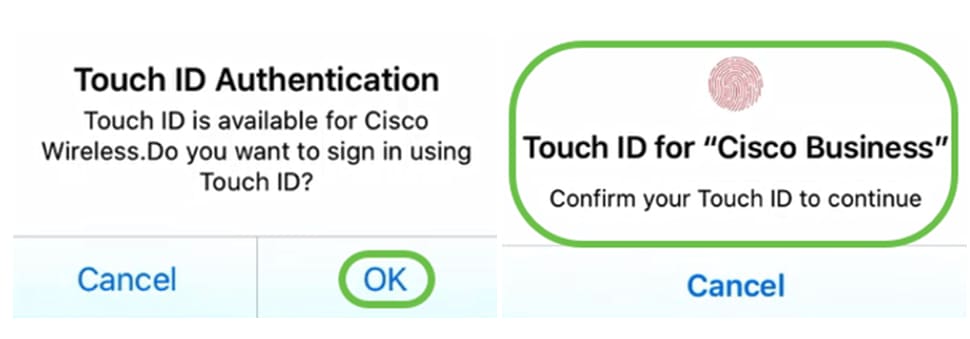
Detalhes dos principais sistemas operacionais
No aplicativo móvel, navegue para Visão geral > Resumo da rede > Principais sistemas operacionais.
Desempenho do cliente - (Pontuação da conexão, protocolos conectados)
No aplicativo móvel, navegue para Visão geral > Desempenho do cliente.
Ferramenta de teste de velocidade (interna e Internet)
No aplicativo móvel, navegue para Interno.
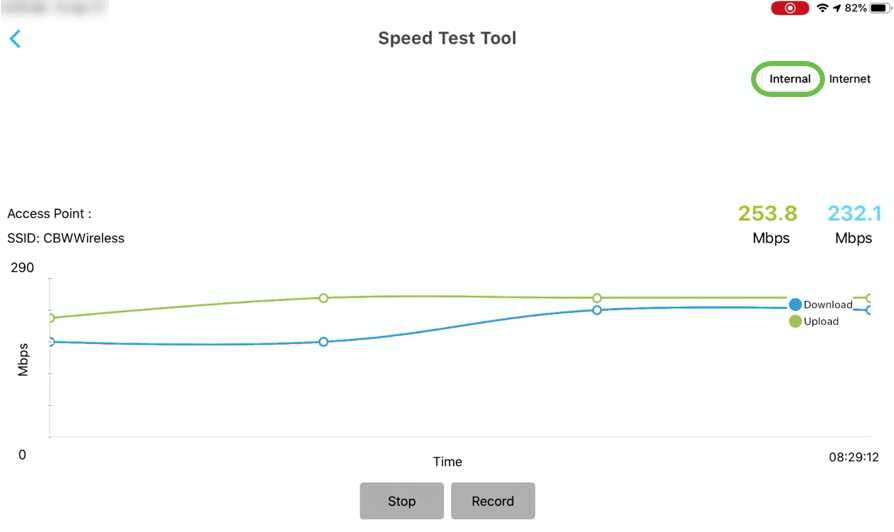
Opções para acessar o recurso online relacionado aos produtos
No aplicativo móvel, selecione Mais e selecione o recurso online que deseja acessar.
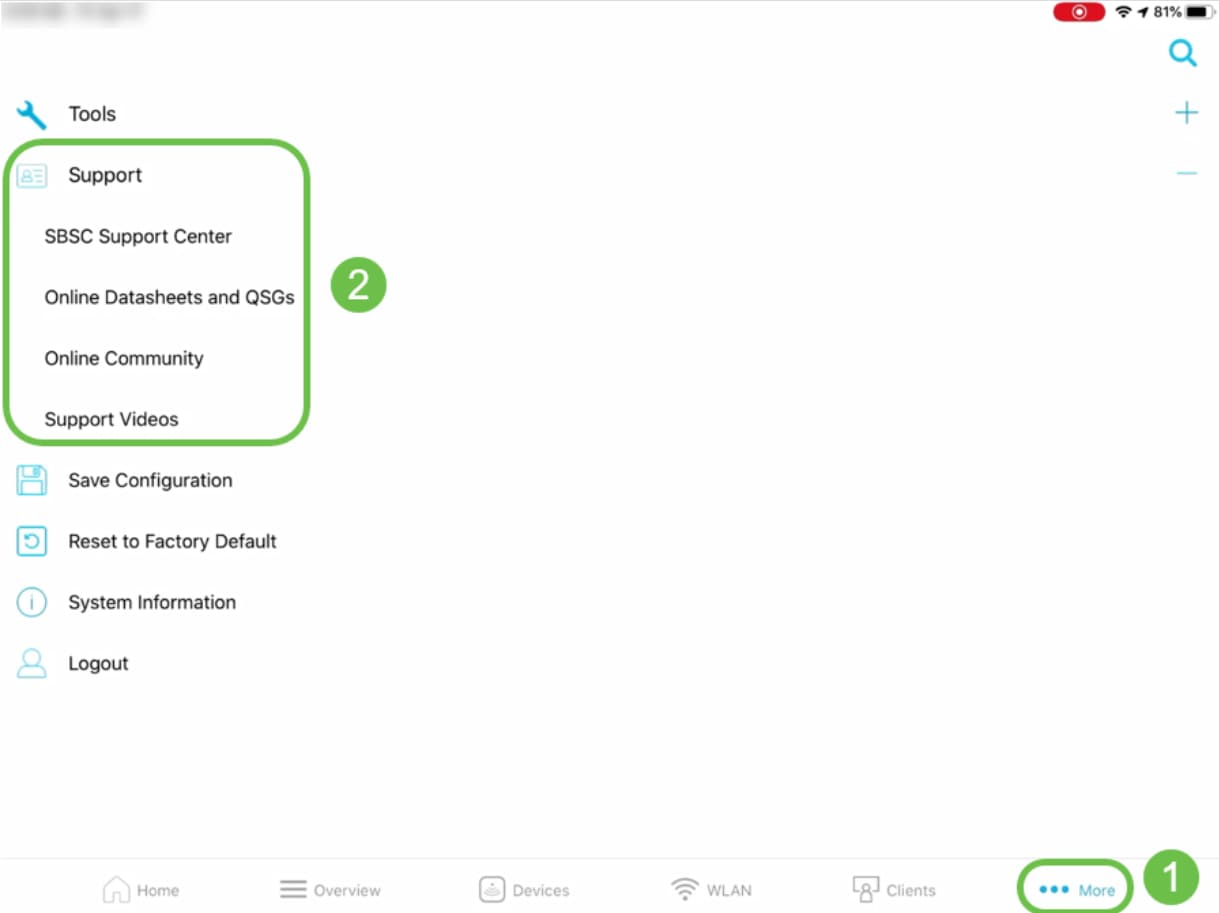
Conclusão
Agora você está familiarizado com como navegar pelos recursos disponíveis na interface do usuário da Web e no Cisco Business Wireless App para Pontos de Acesso e Extensores em Malha Cisco Business Wireless. Você pode monitorar e gerenciar a sua Cisco Business Wireless Network com facilidade.
Confira estes outros artigos relacionados!
Histórico de revisões
| Revisão | Data de publicação | Comentários |
|---|---|---|
1.0 |
27-May-2020
|
Versão inicial |
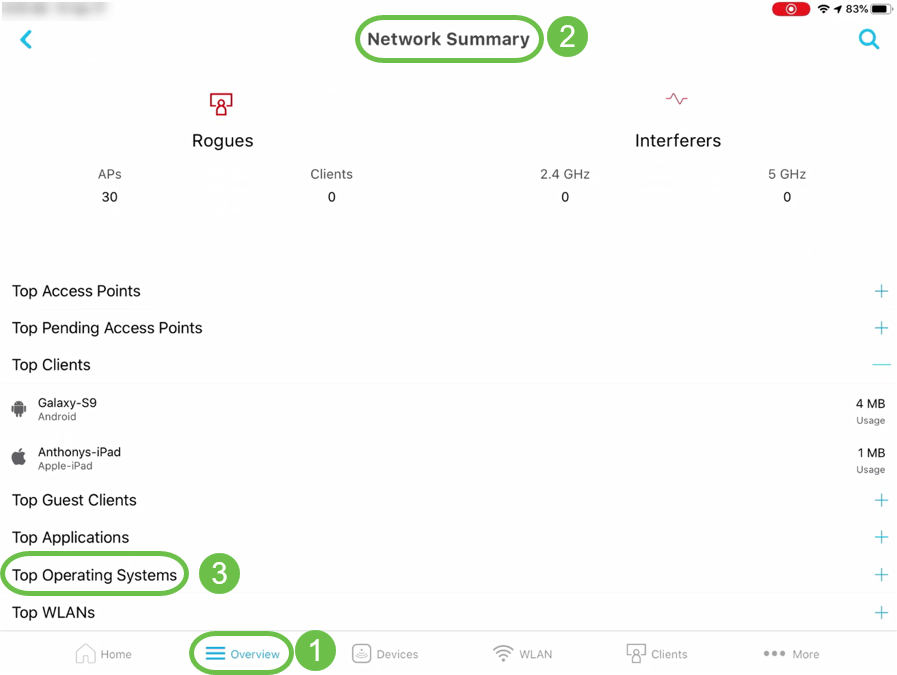
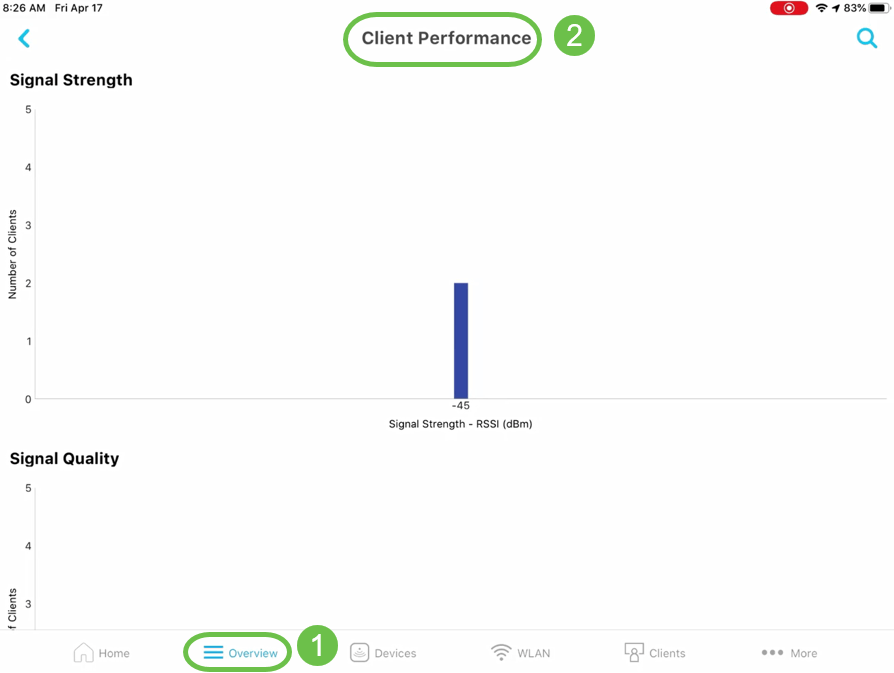
 Feedback
Feedback